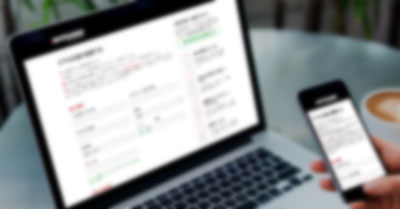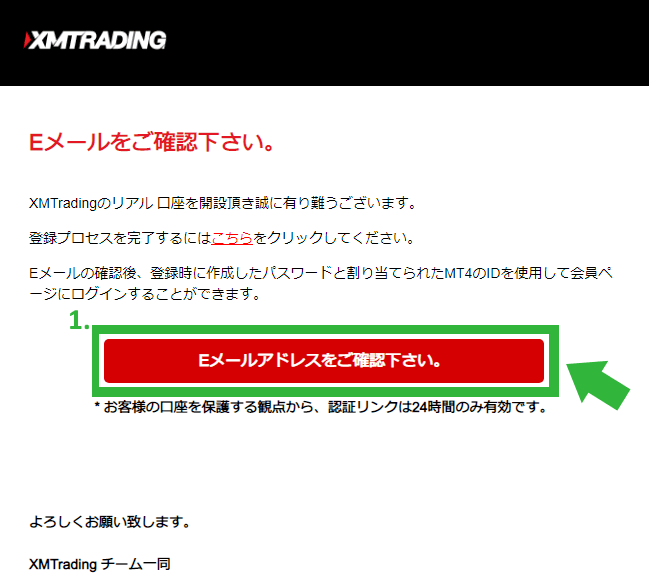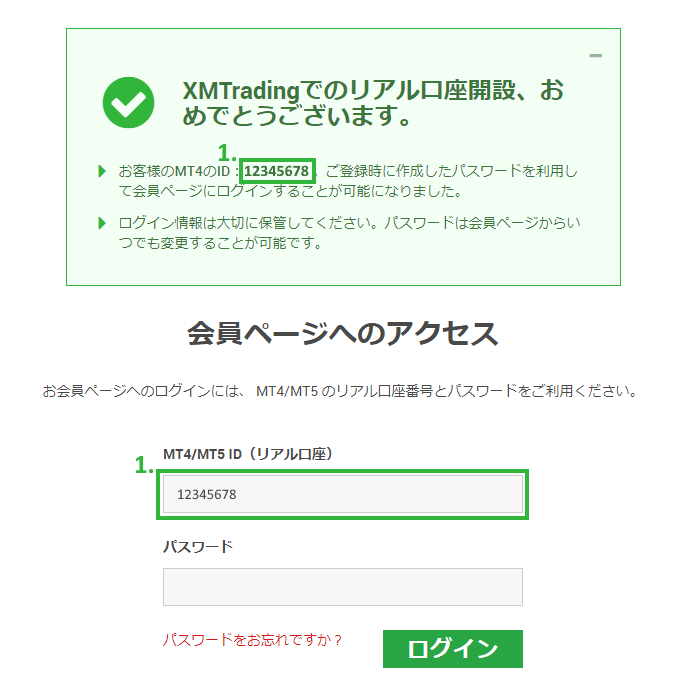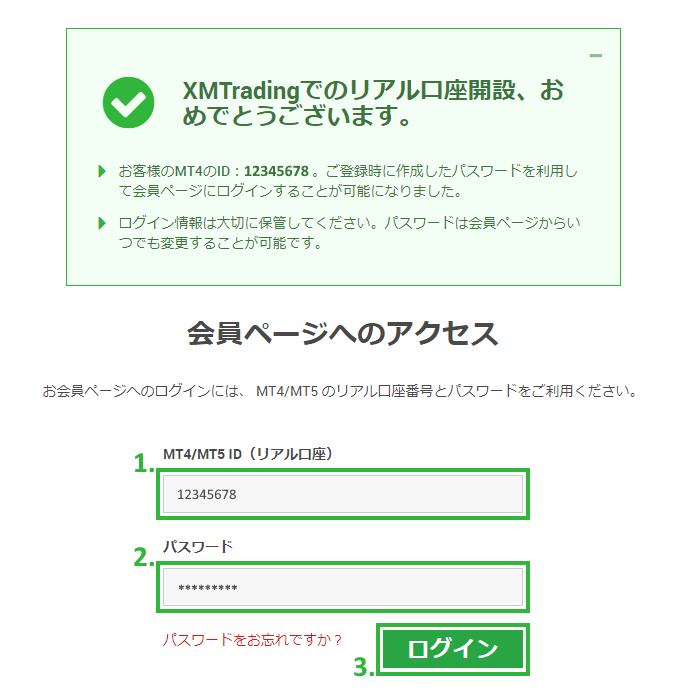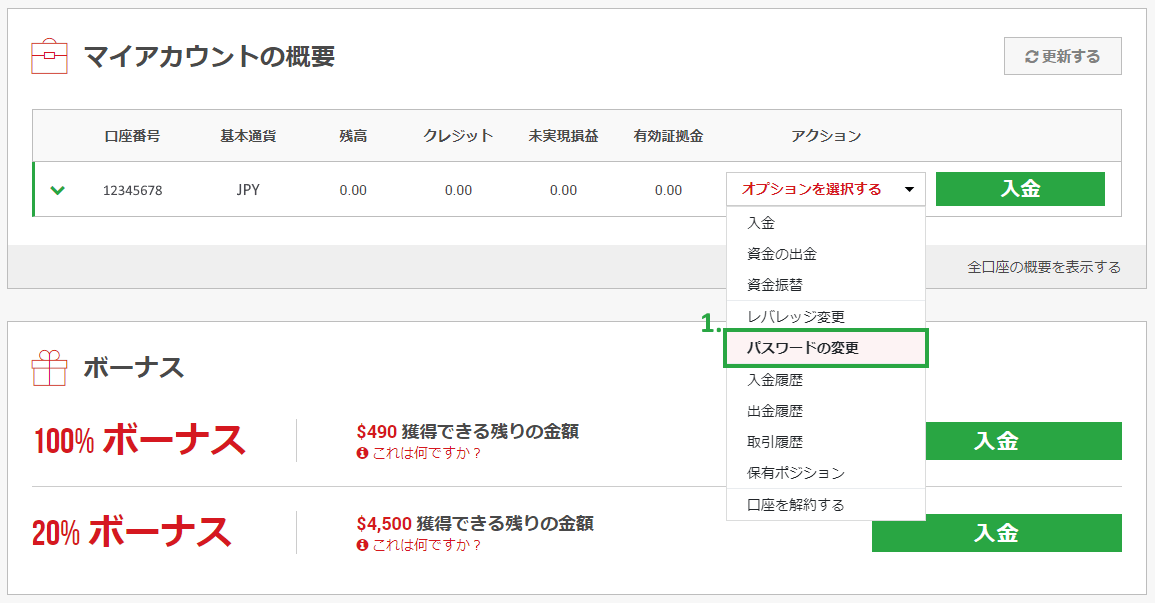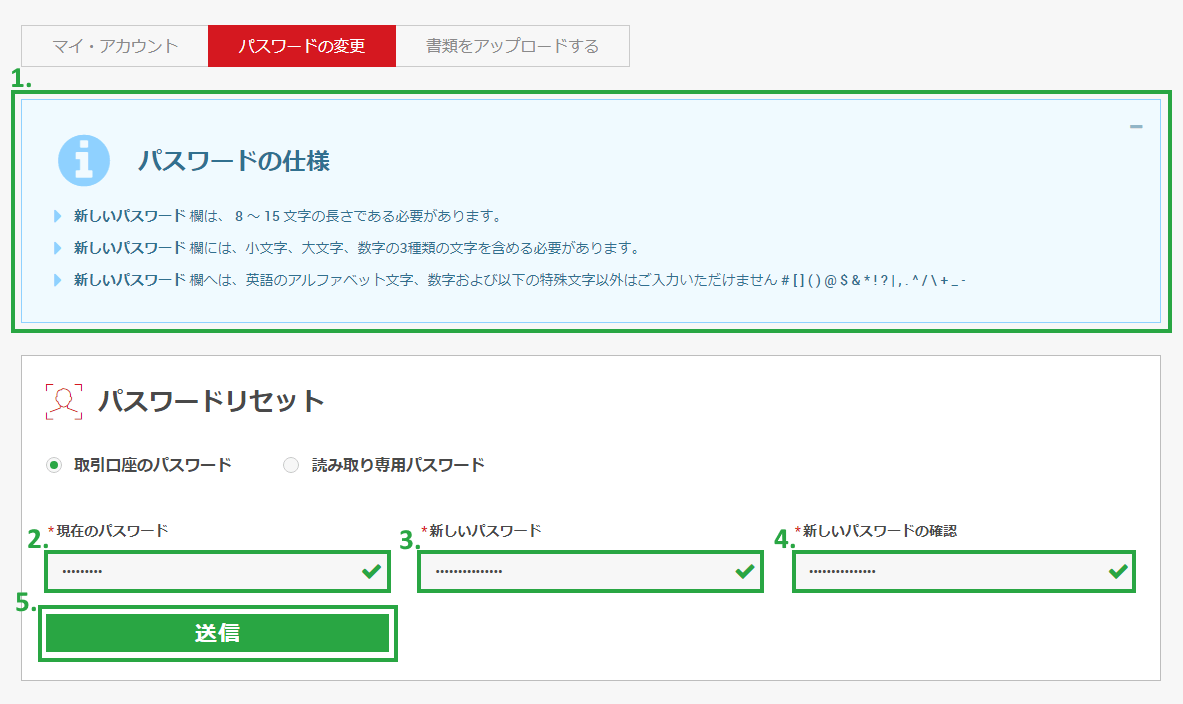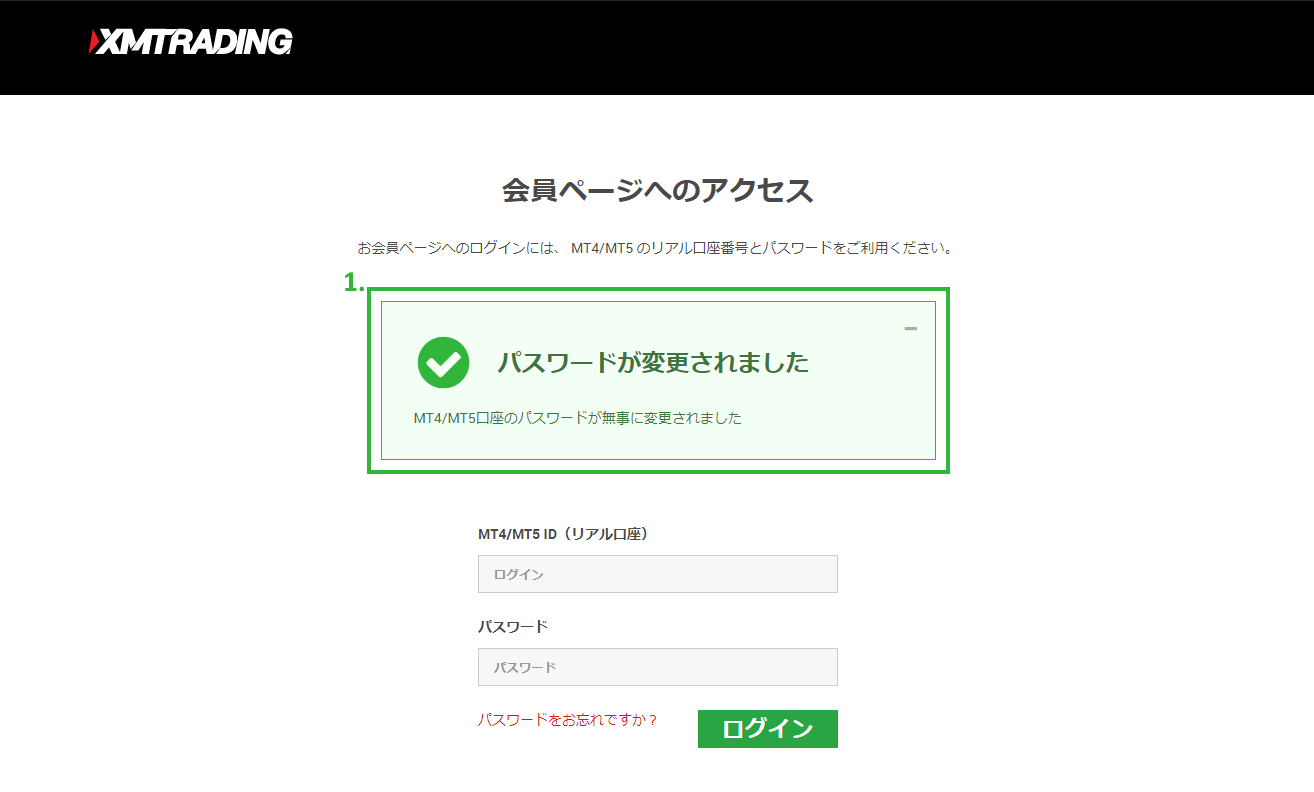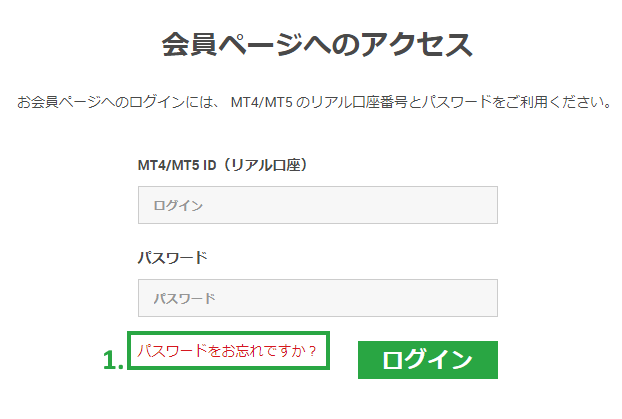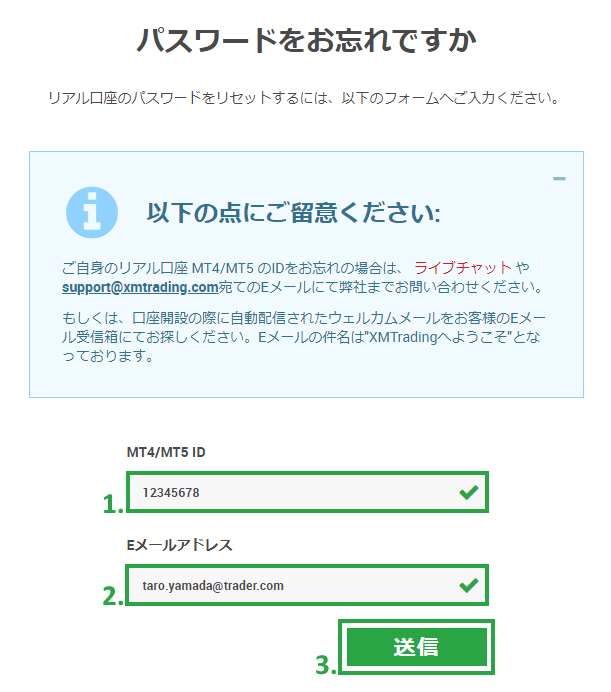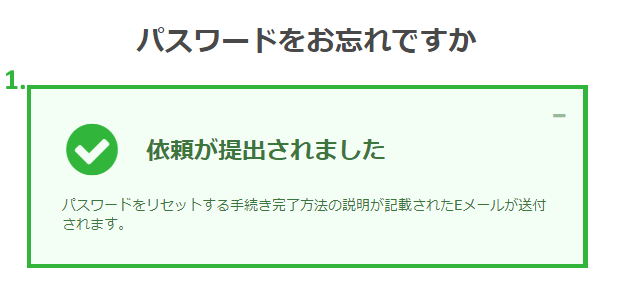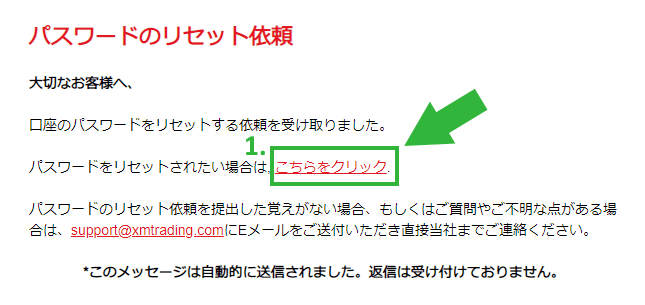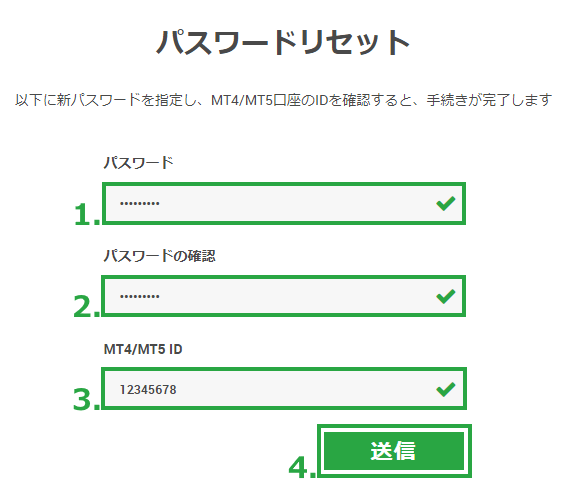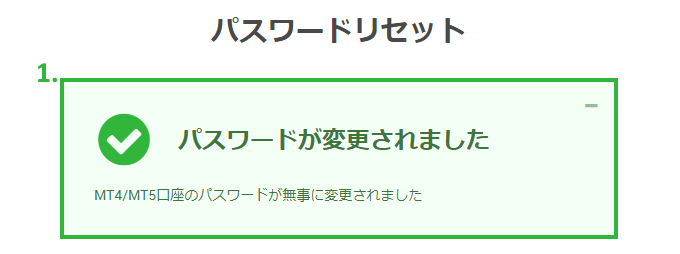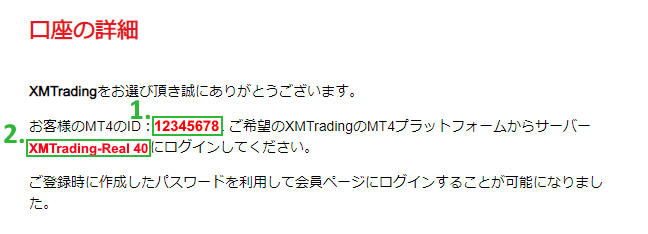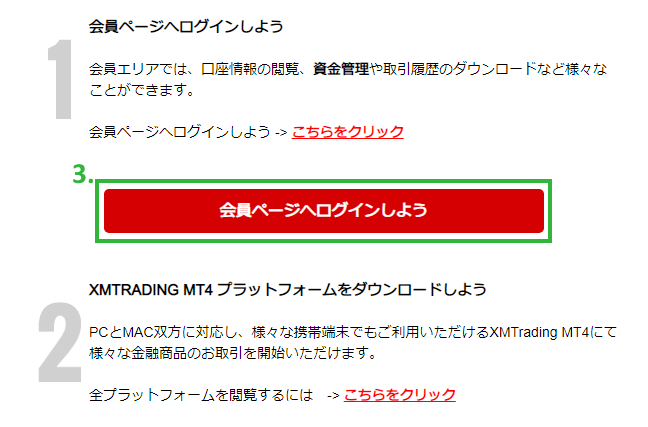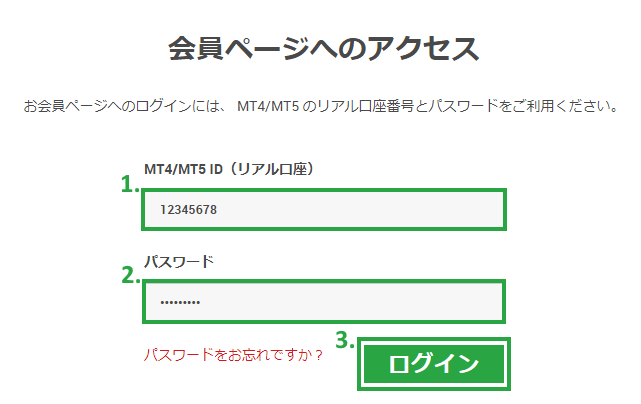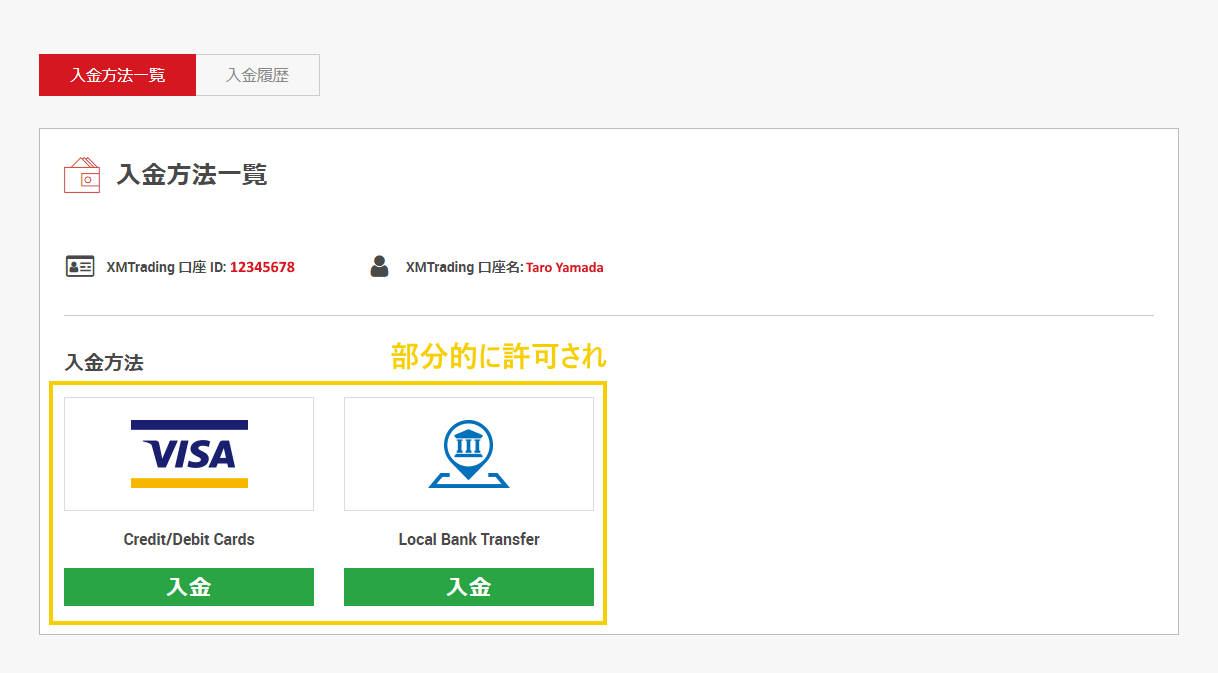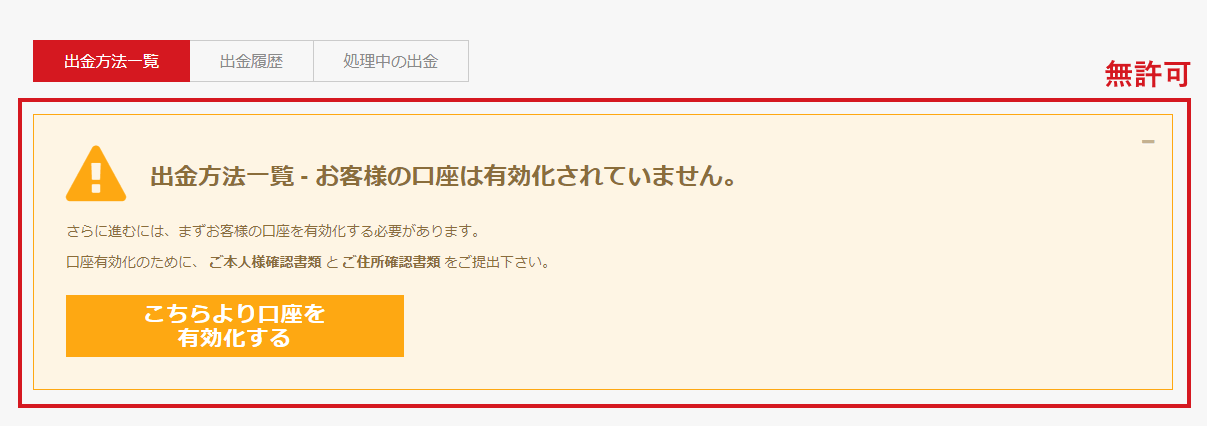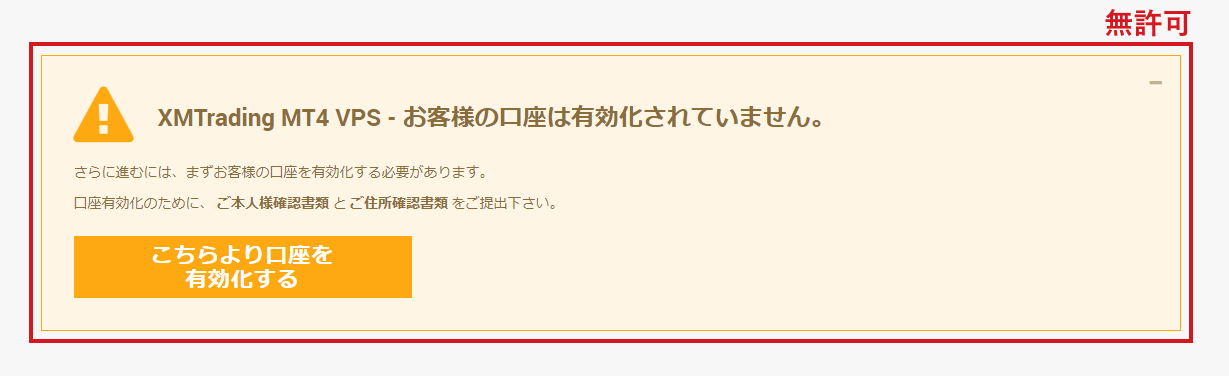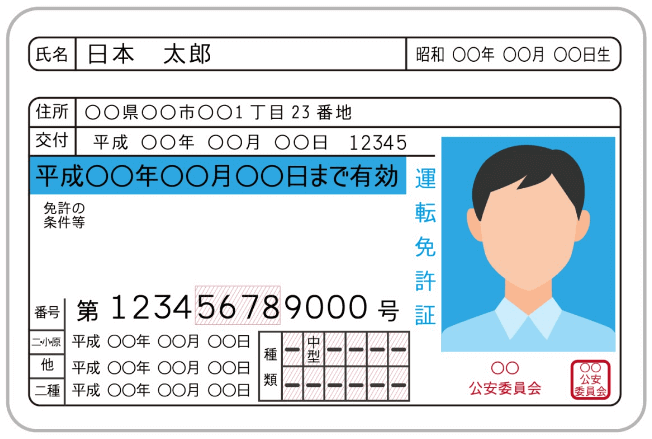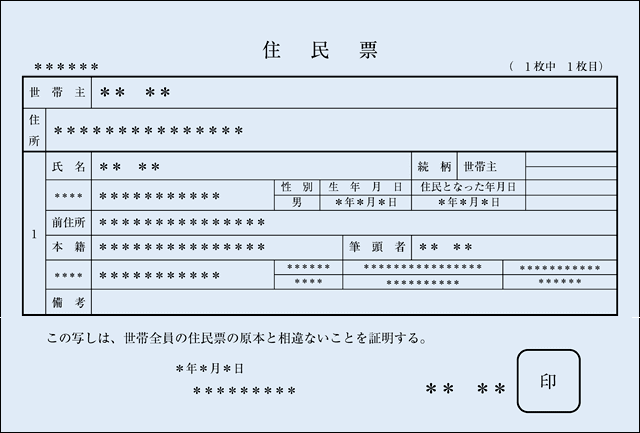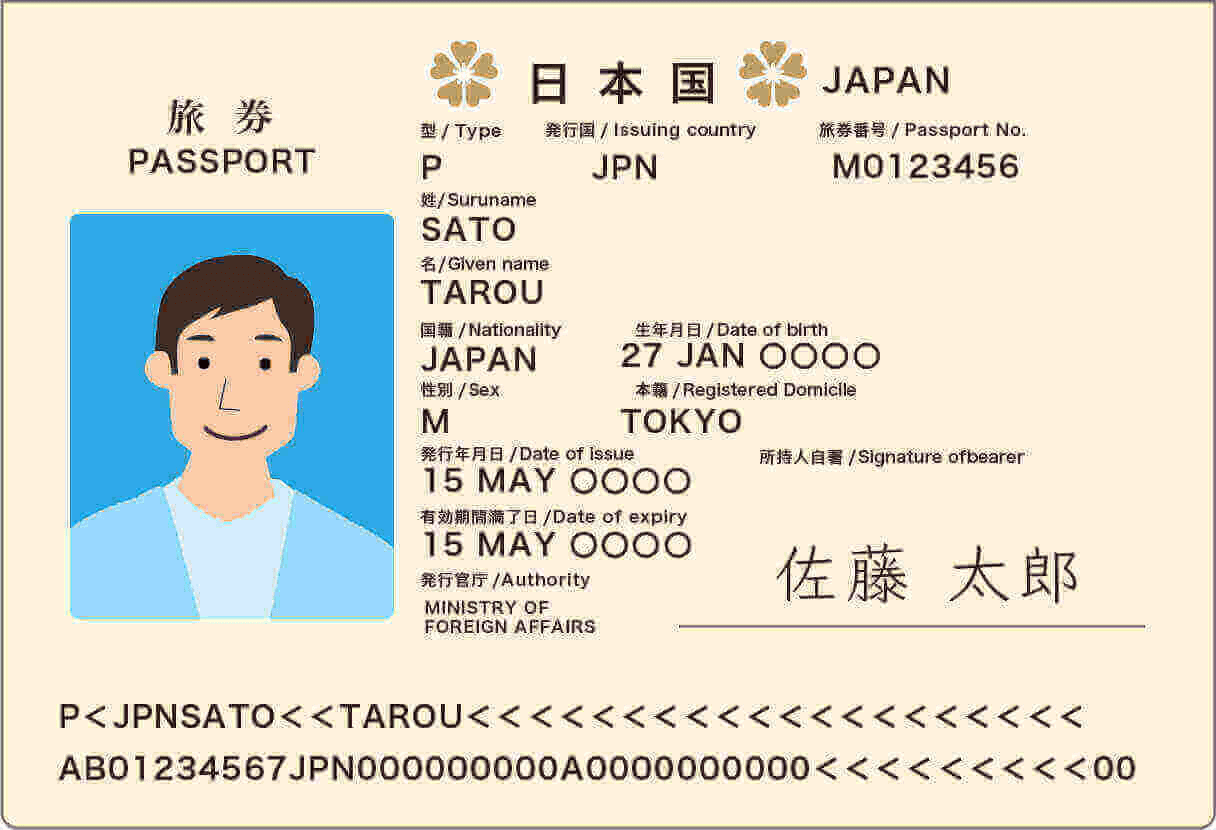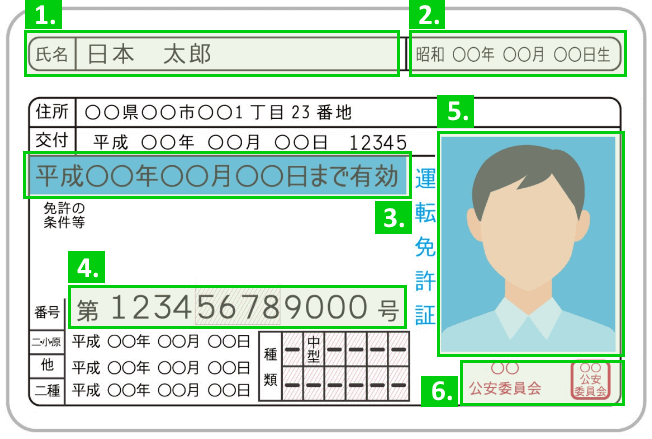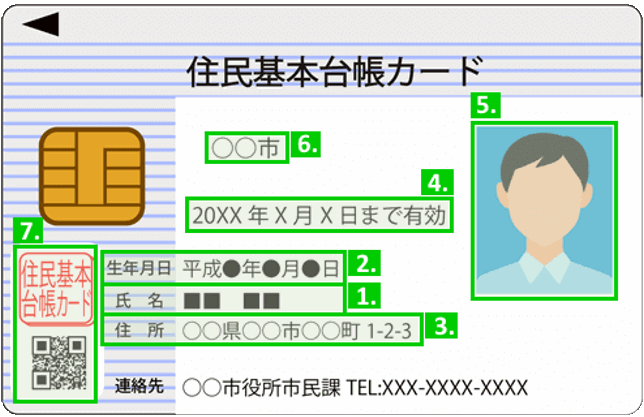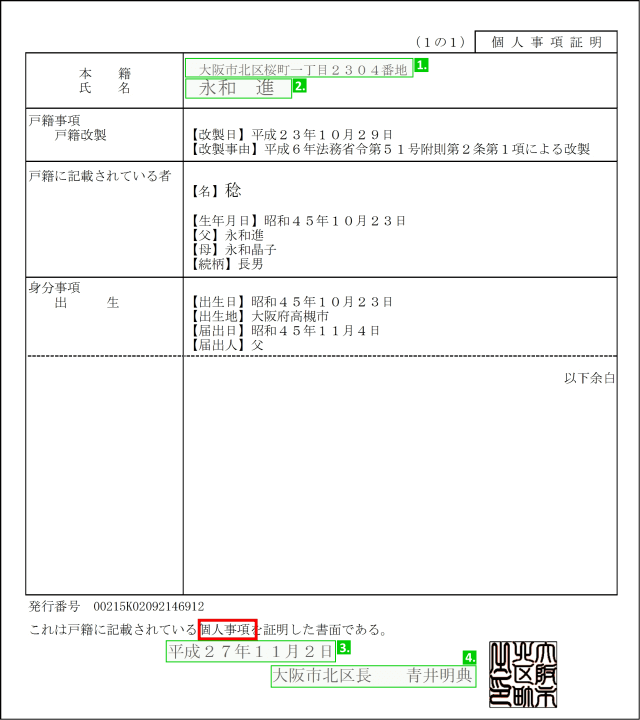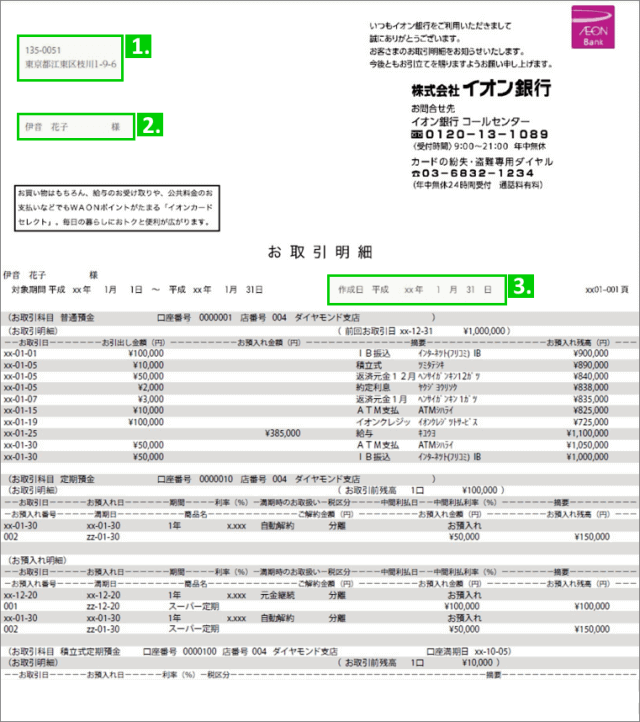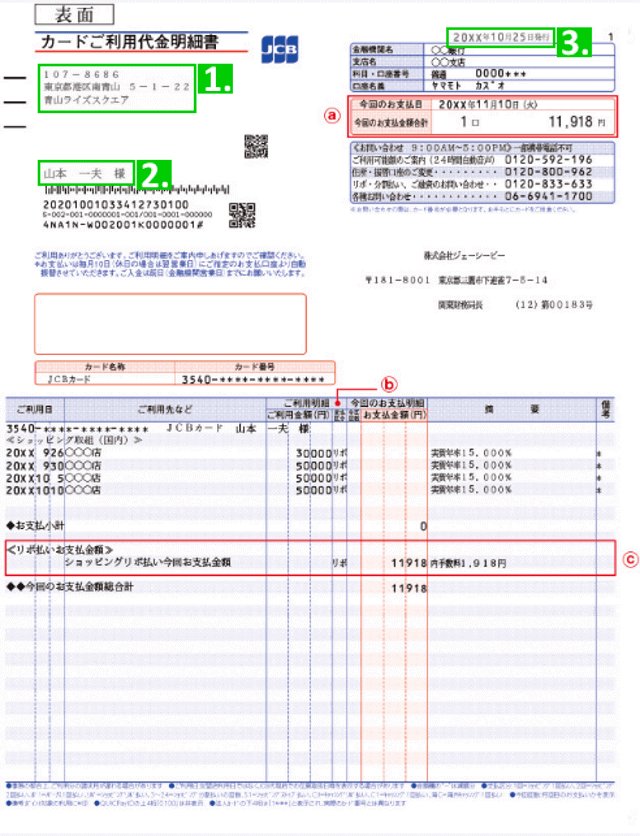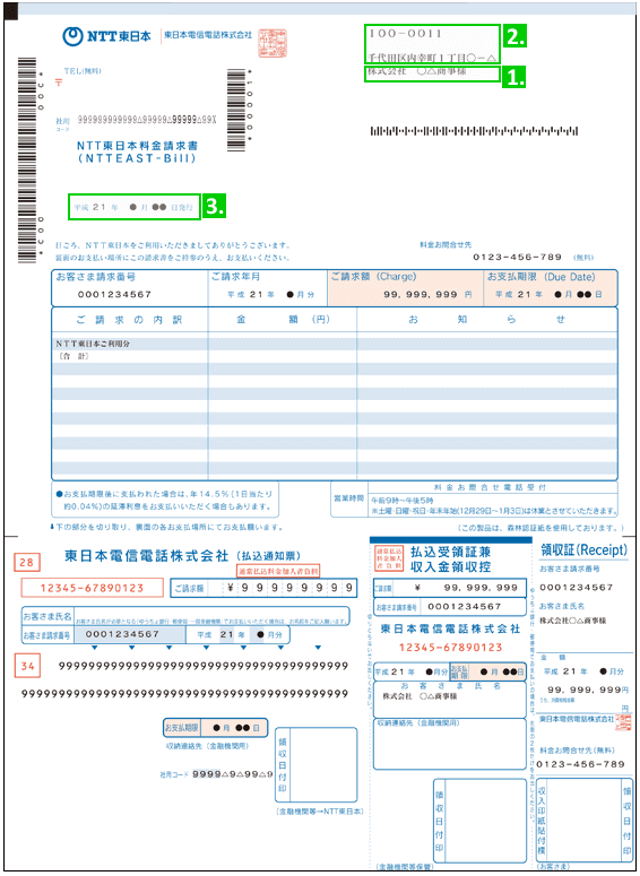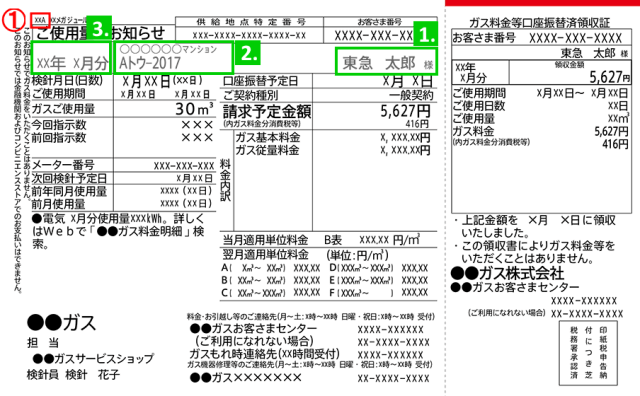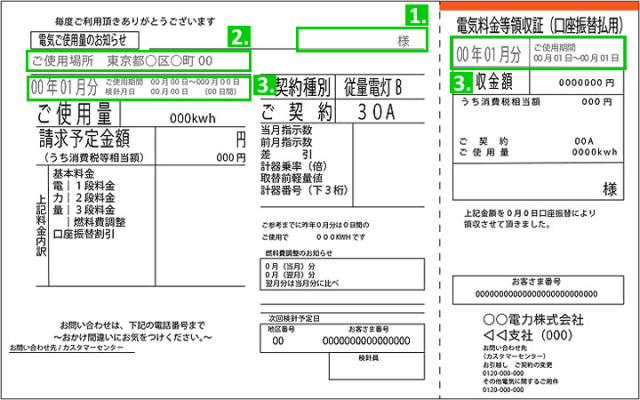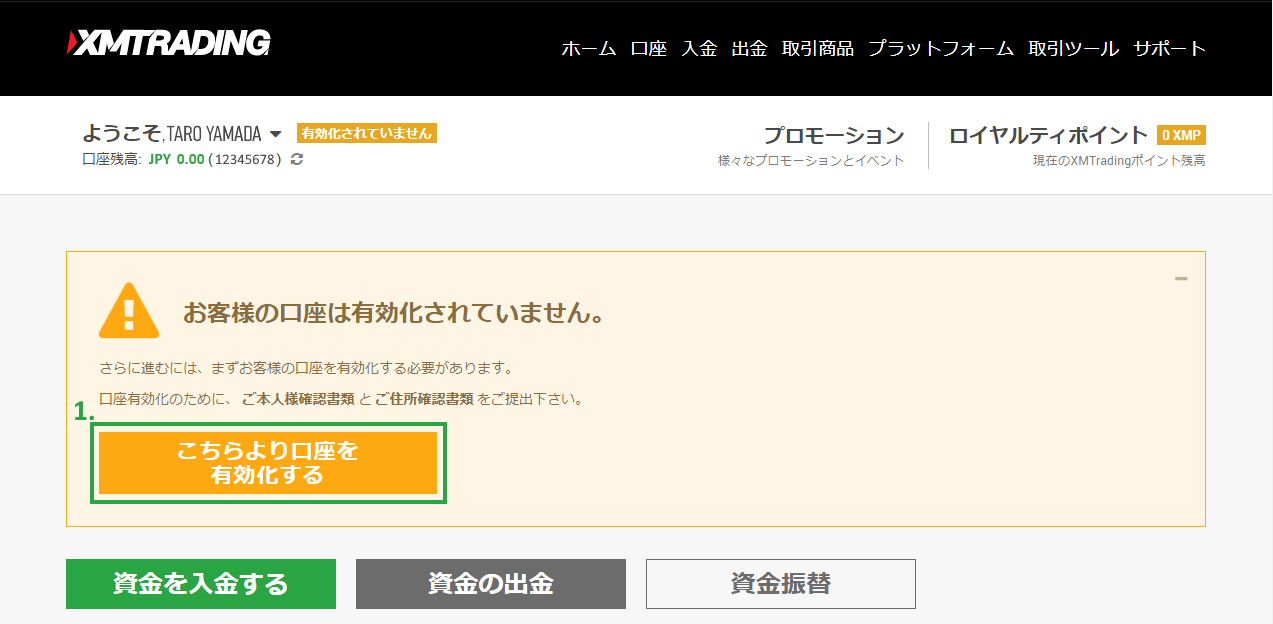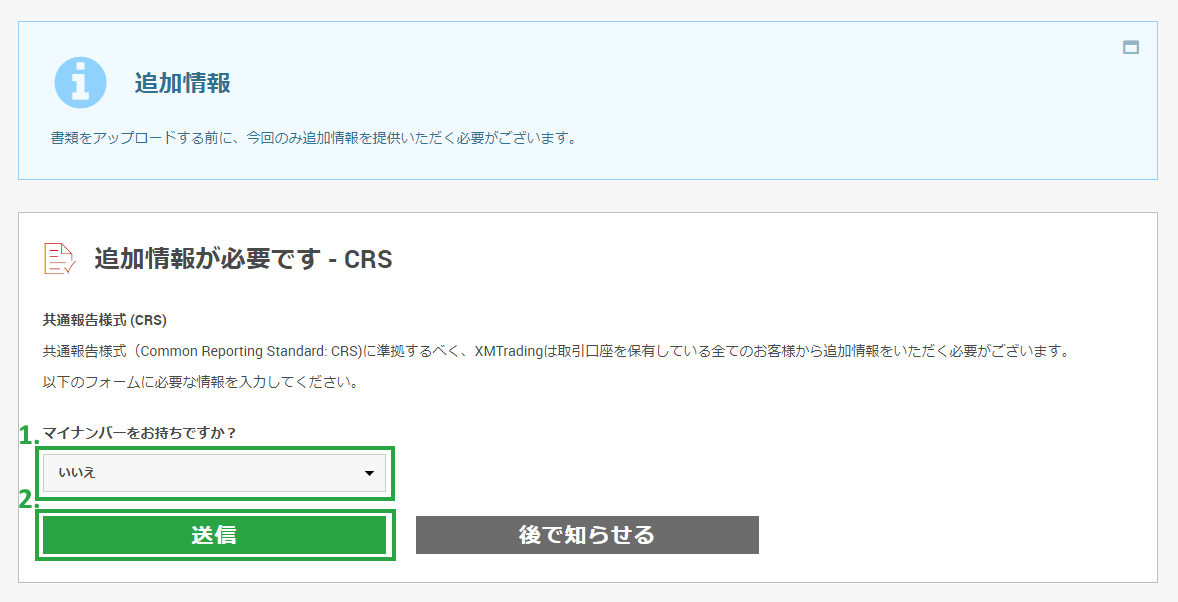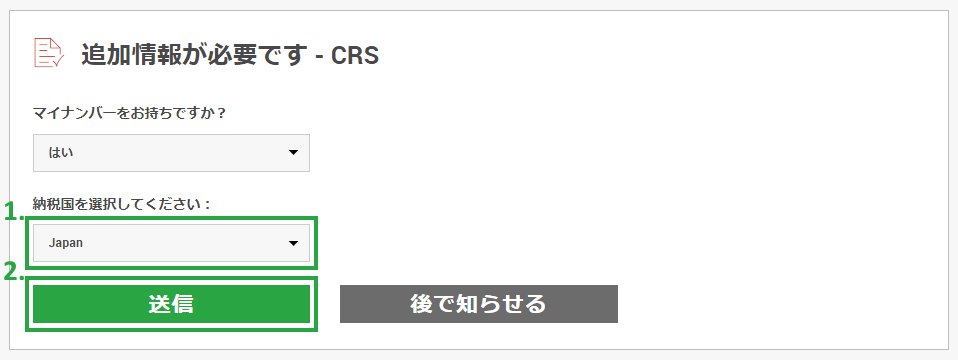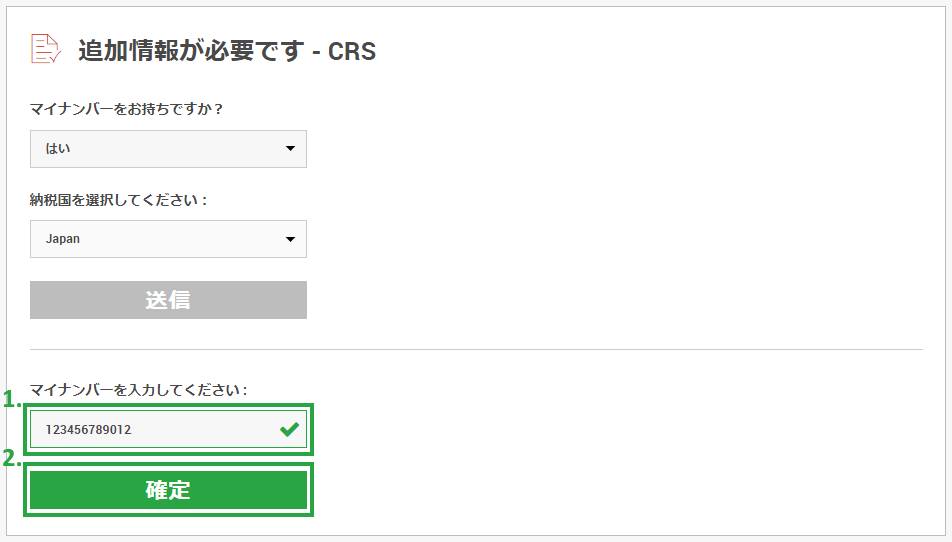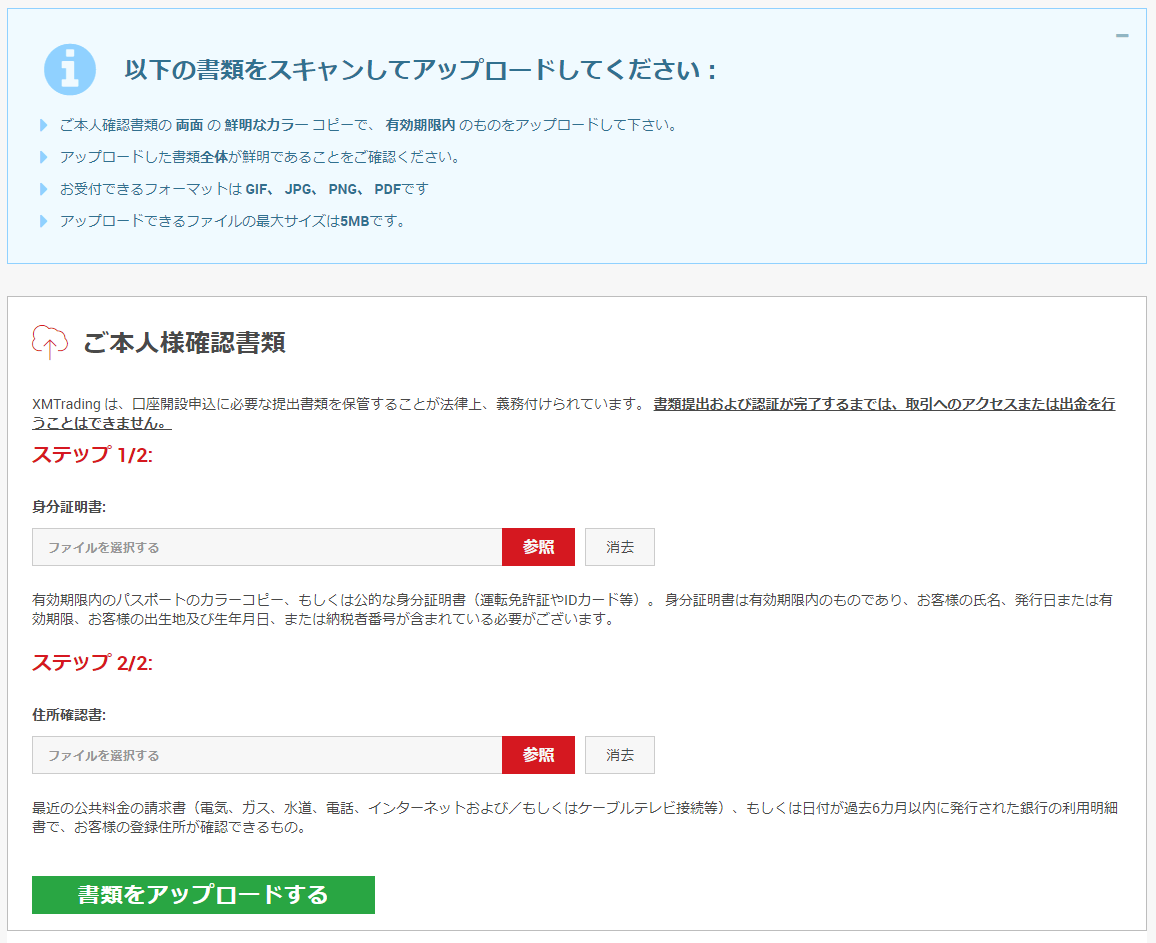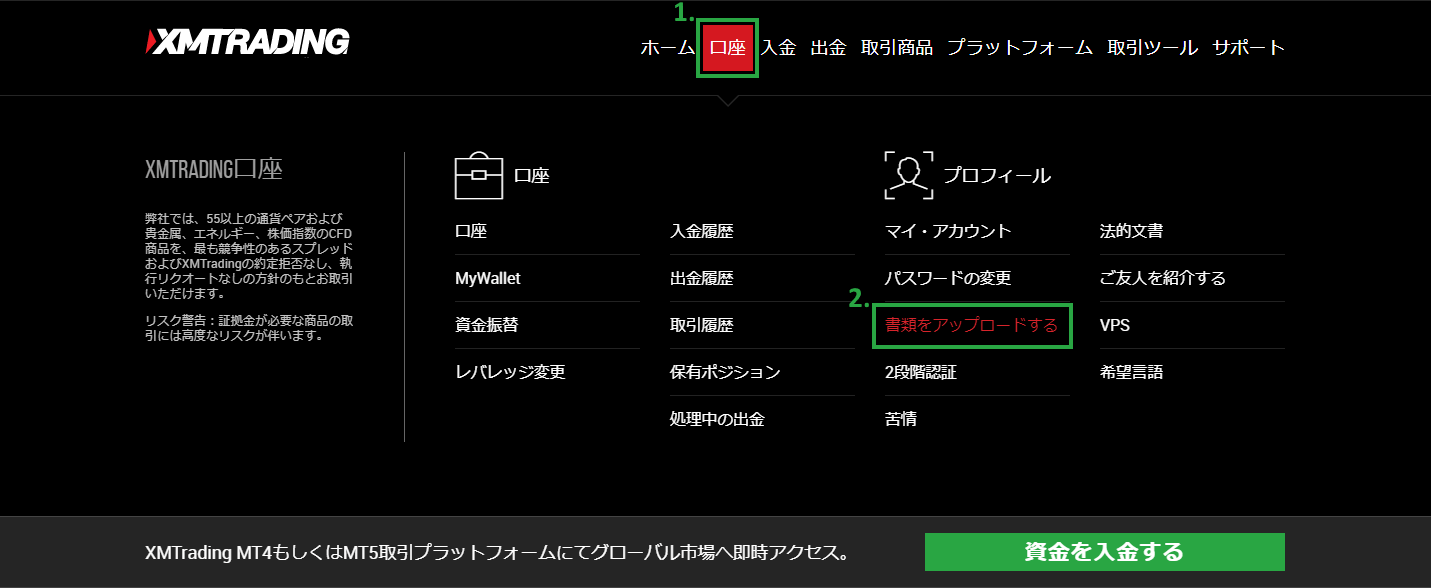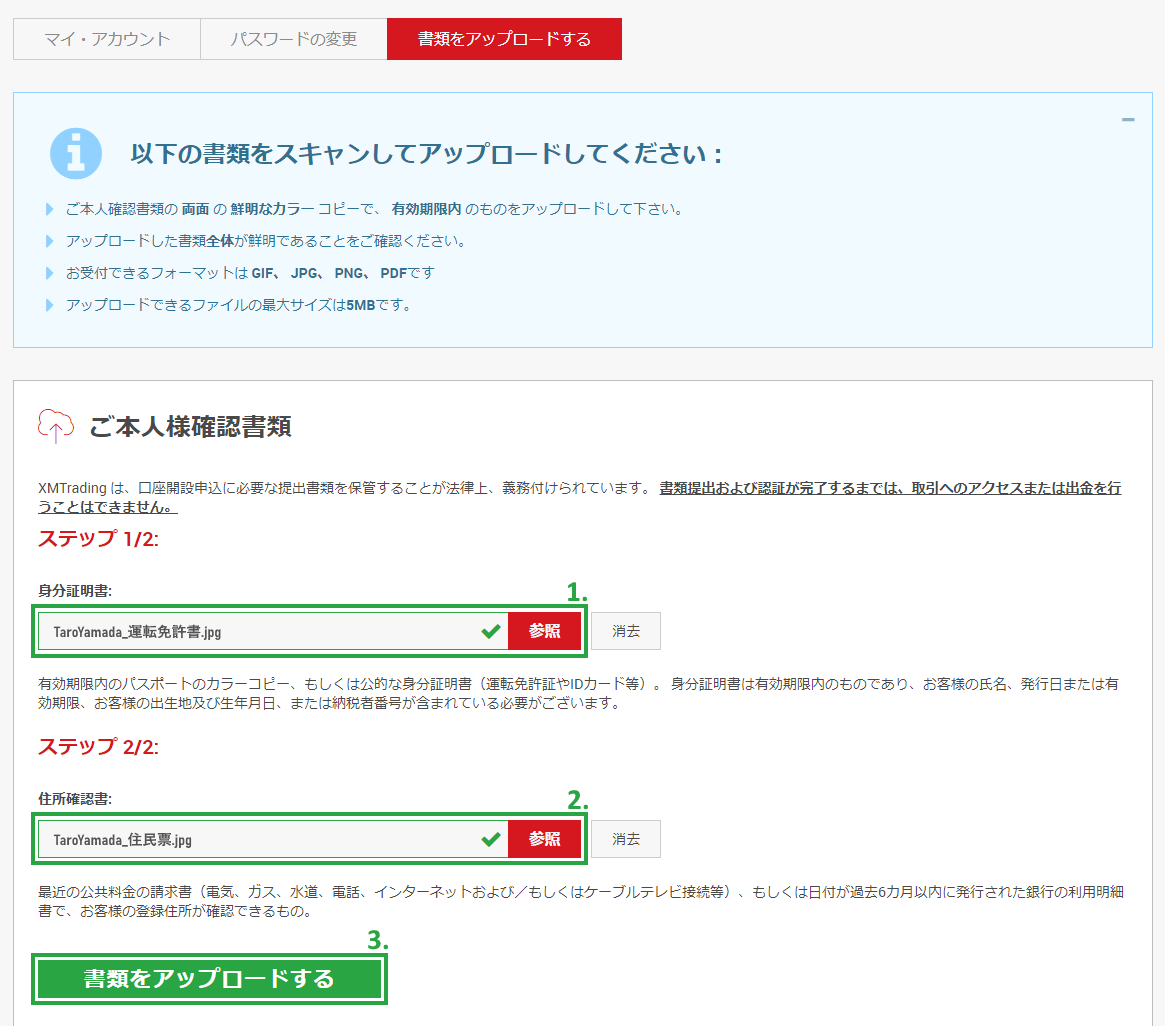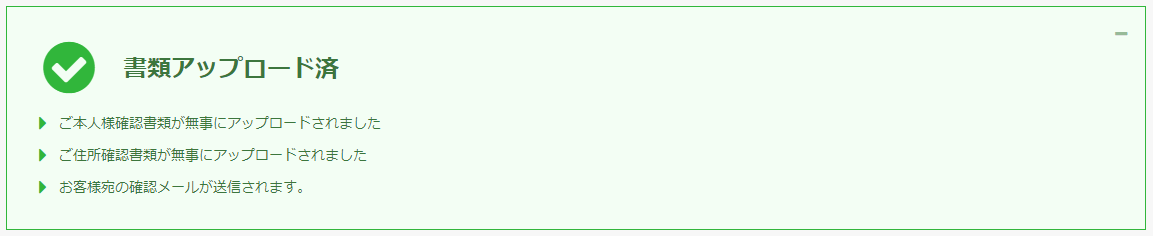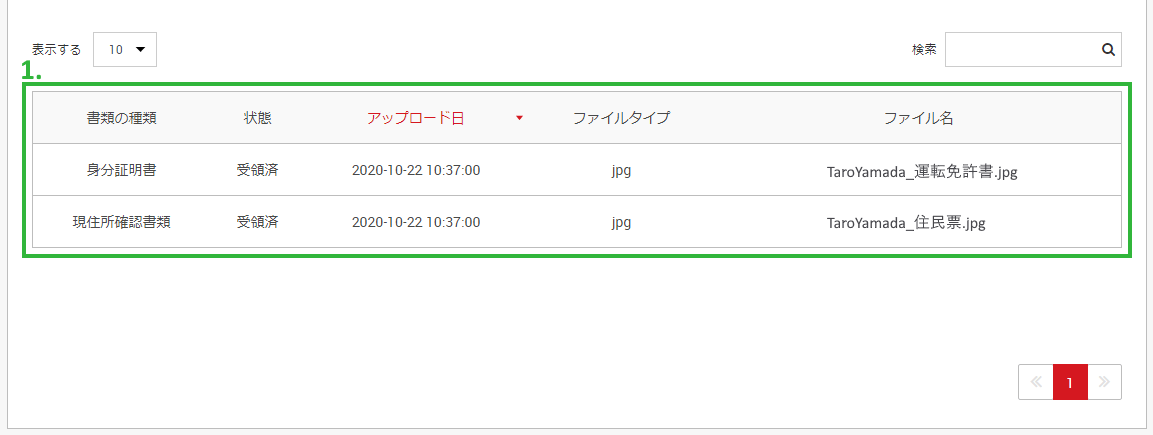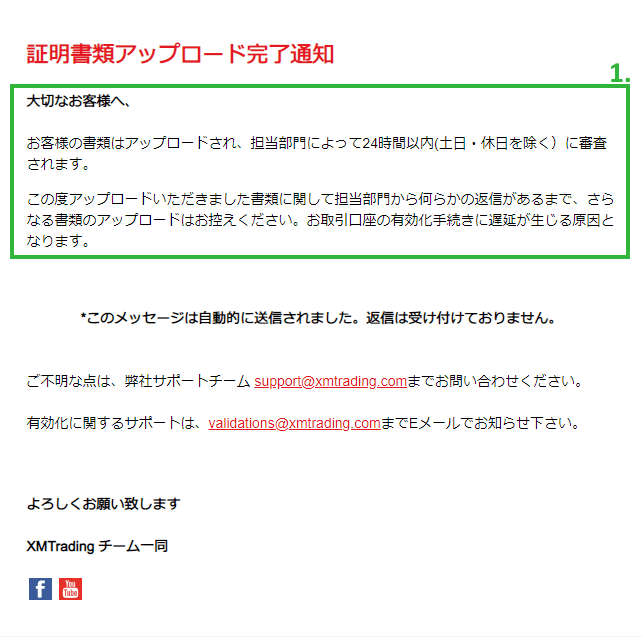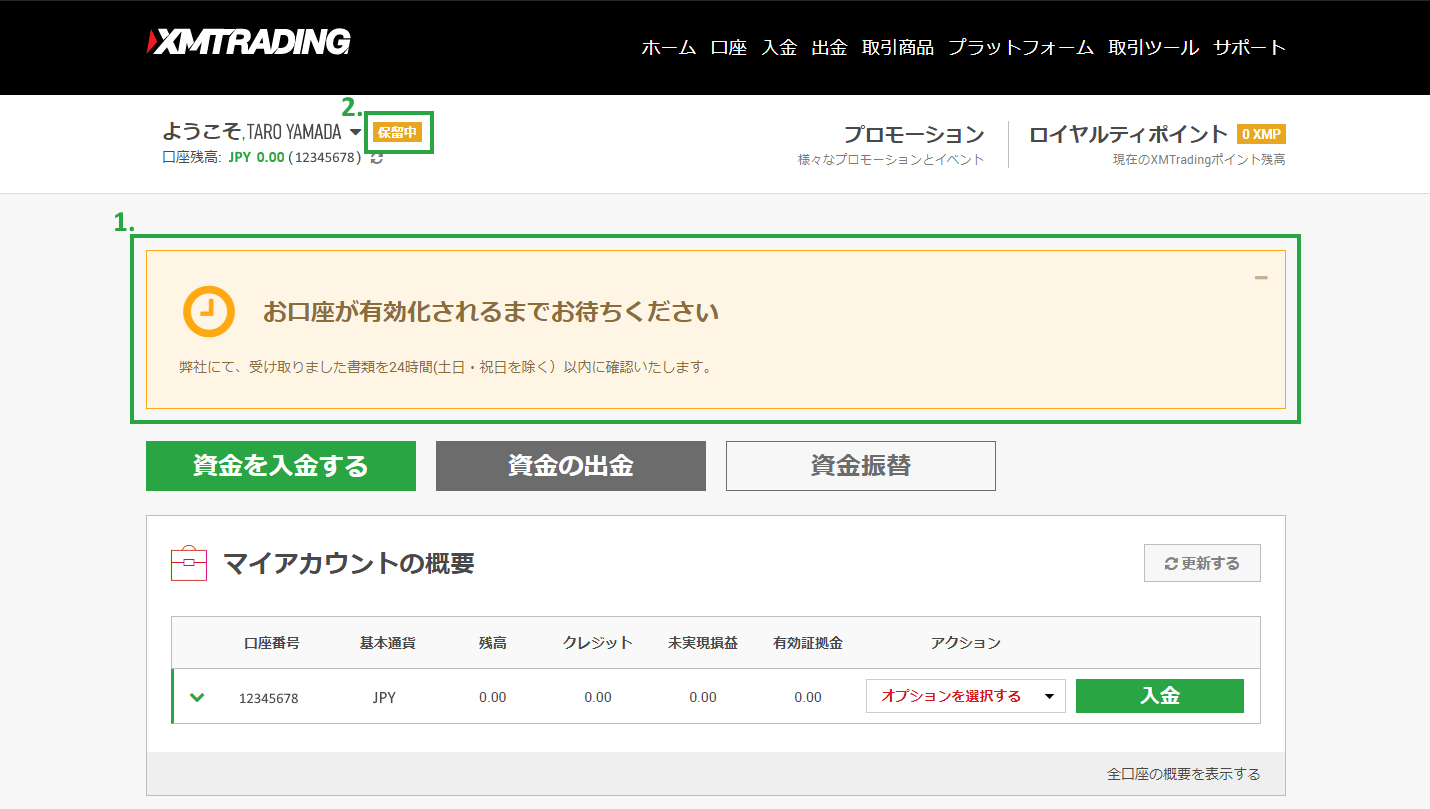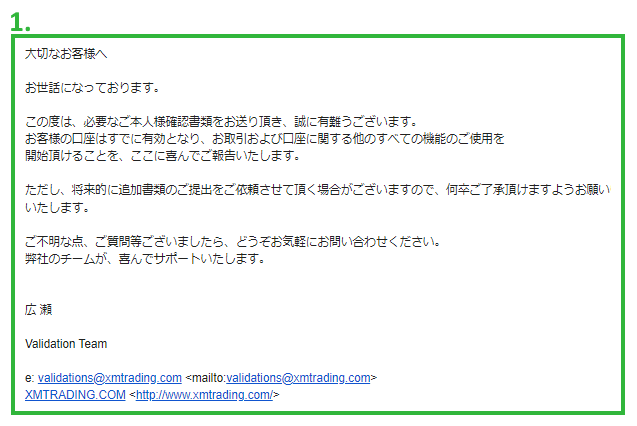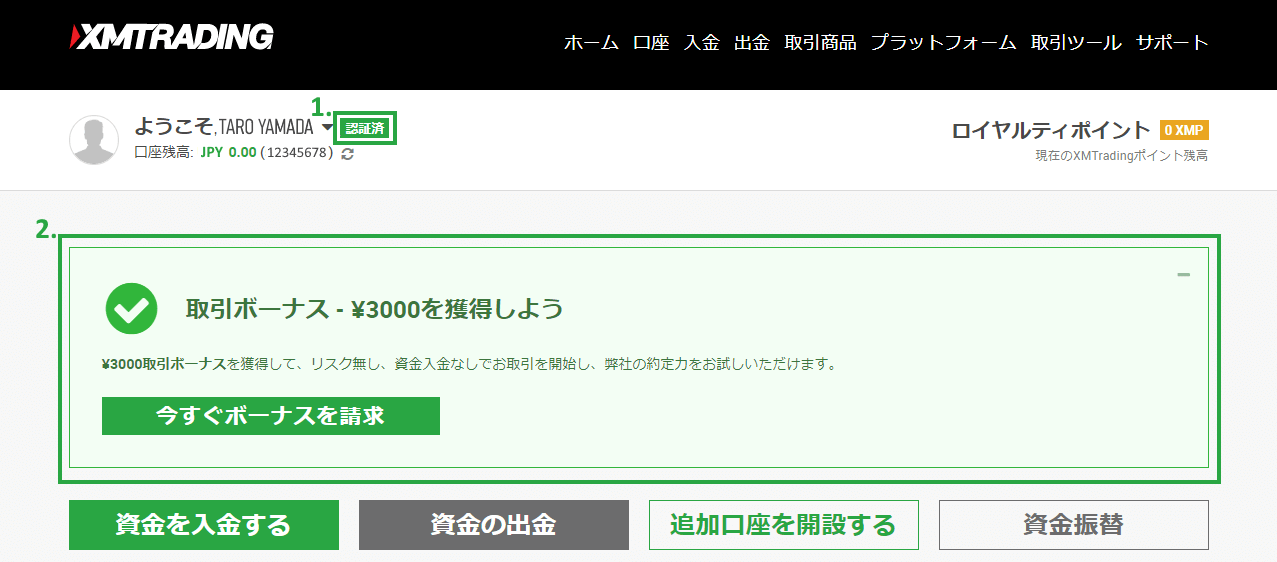XMのライブ口座開設の手続き完了までの流れを下記の4つのステップの通りわかりやすくご案内申し上げます。
XMのリアル口座開設のお申込フォームは、2つページの口座開設お申込みフォームです。
XM「リアル口座の登録1/2」の1ページ目に下記の情報を入力します。
- 個人情報(1)の入力 –「下のお名前(アルファベット)、姓(アルファベット)、居住国、希望言語、電話番号、Eメール」
- 取引口座詳細(1)の入力 –「取引プラットフォームタイプ(MT4/MT5)、口座タイプ]
XMの「リアル口座の登録2/2」の2ページ目に下記の情報を入力します。
- 個人情報(2)の入力 –「下のお名前(全角カナ表記)、姓(全角カナ表記)、生年月日」
- 住所詳細の入力 –「都道府県・市、番地・部屋番号、区町村・町名、郵便番号、納税義務のある米国市民ですか?」
- 取引口座詳細(2)の入力 –「口座の基本通貨」、「レバレッジ」、「口座ボーナス」
- 投資家情報の入力 –「投資額 (USD)」、「取引の目的および性質」、「雇用形態」、「職種」、「学歴」、「所得総額(米ドル)」、「純資産(米ドル)」
- 口座パスワードの入力 –「口座パスワード(XM会員ページ)」、「パスワードの確認(XM会員ページ)」
- 利用規約へ同意のご確認 – 「確認のボックス」、「リアル口座開設ボタン」
- XM口座開設確認画面 -「最後のステップ:確認画面」
「個人情報(1)」の入力
まず、XMのリアル口座開設のお申込フォームを開いた後、日本語版のフォームが選択されていることを確認してください。 画面の右上隅より言語のオプションをクリックし、「1. 日本語」 を選択してください。
※ 日本国内からページにアクセスしている場合、申込フォームは自動的に日本語で表示されます。

「1. 日本語」を選択した後、お客様の個人情報(1)をご入力します。必須項目が正しく入力されている場合は、自動的に緑色で「✓」マークがついています。
以下の例のように、次の6つ必須項目「1. 下のお名前」、「2. 姓」、「3. 居住国」、「4. 希望言語」、「5. コード/電話」、「6. Eメール」をご入力してください。
重要:ここに記入されているお名前は、「STEP 3 - XMリアル口座の有効化手続き」にご提出いただく「身元証明書」に記載されているお名前と一致しているかご確認ください。ここに記入されているお名前が一致していない場合は、取引口座は有効化しなくて、他の身元証明書を提出するよう求められますので、ご注意ください。
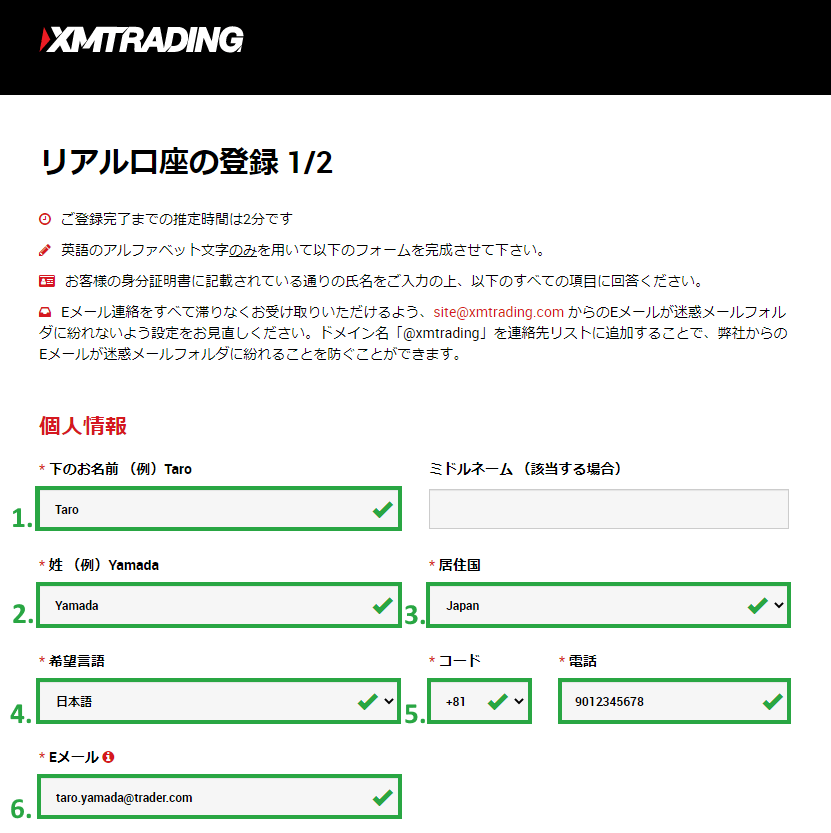
-
1. 下のお名前(例)Taro
必ず「1. 下のお名前」をローマ字(アルファベット)で名を入力してください。
-
2. 姓(例)Yamada
必ず「2. 姓」をローマ字(アルファベット)で姓を入力してください。
-
3. 居住国(例)Japan
必ず「3. 居住国(国選)」選択リストより、「Japan」を選択してください。
日本国内から口座開設申込フォームにアクセスしている場合は、「Japan」が自動的に選択されます。
-
4. 希望言語(例)日本語
必ず「4. 希望言語」選択リストより、「日本語」を選択してください。
選択された希望言語は、XMの会員ページのデフォルト表示言語や全ての将来のEメール通信の言語を決定しますので、ご注意ください。例えば、英語を選択すると、XMの会員ページのデフォルト表示言語は英語となり、XM トレーディング社より重要なメール通知やサポートなどは英語になります。
-
5. コード / 電話(例)「+81」/「9012345678」
日本人居住者場合は、必ず電話「5. コード」リストより日本の国番号「Japan (+81)」を選択してください。国「コード」の右側の「電話」の欄に、最初の0(ゼロ)を残して電話番号「例:9012345678」を入力してください。
電話番号を入力するときは、数字の間のハイフンや不要なスペース等を削除してください。日本国内から口座開設申込フォームにアクセスしている場合は、「+81」が自動的に選択されます
-
6. Eメール(例)taro.yamada@trader.com
必ず登録予定のメールアドレス(例:taro.yamada@trader.com)を入力してください。XM トレーディング社より、このメールアドレスにお客様の取引口座のログイン情報やMT4/MT5サーバー名などの重要な情報が届きますので、間違えないようにご留意ください。
重要:
携帯電話会社が提供しているメールアドレス(「***@docomo.ne.jp」、「***@ezweb.ne.jp」、「***@i.softbank.jp」、「***@softbank.ne.jp」、「***@k.vodafone.ne.jp」、「***@ab.auone-net.jp」などは、ご利用いただくことが可能ですが、XM社より添付データ容量が大きいメールがお送りいたしますため、届かない可能性があります。このため、googleやyahooメール等のWebメール(フリーメール)アドレスを利用することをお勧めいたします。
取引口座詳細(1)の入力
個人情報(1)を入力した後、以下の例のように、次の2つ必須項目「1. 取引プラットフォームタイプ」、「2. 口座タイプ」をご選択します。
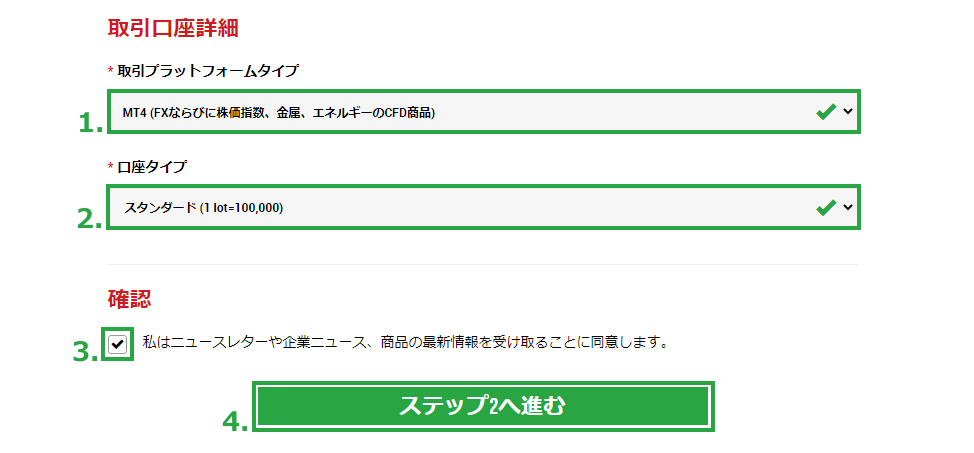
必ずご希望のXMの取引プラットフォームタイプ「MT4」または「MT5」をご選択ください。
XMの口座開設申込完了後、取引プラットフォームタイプを変更いただくことができないので、お間違えのないようにご注意下さい。取引プラットフォームタイプ変更のご希望は、追加の口座を開設し、別のプラットフォームタイプを選択する必要があります。
ロシアのメタクオーツ・ソフトウェア(MetaQuotes Software)社により自社開発された取引ソフトウェアのMetaTrader 4(MT4、メタトレーダー4)とMetaTrader 5(MT5、メタトレーダー5)は、業界標準の取引プラットフォームです。MT5は、2010年にリリースされ、全体的なパフォーマンスが向上する次世代の取引ソフトウェアとなりましたが、MetaQuotesプログラミング言語 5 (MQL5)にて自動売買システム(EA)、カスタムインジケータおよびスクリプトを開発されている方は少ないです。この理由では、MT4が多くのトレーダーに今でも広く採用されています。
MT4とMT5の違いを比較しましょう!
| 比較点 | MT4(メタトレーダー4) | MT5(メタトレーダー5) |
| ソフトウェア動作速度 | MT5に比べてより遅い | 早い |
| 利用可能な自動売買システム(EA)、カスタムインジケータの数 | 高い | MT4に比べてより低い |
| 時間足の種類 | 9種類 | 21種類 |
| 通貨ペアの気配値ウィンドウ | MT5に比べて機能が少ない | MT4に比べて機能が多い |
| 市場の深さ(Depth of market、DoM) | 無し | あり |
| MetaQuotesプログラミング言語4 (MQL4)と5 (MQL5)の互換性 | 4 (MQL4) 言語はMT5と互換性がありません | 5 (MQL5) 言語はMT4と互換性があります |
| 標準搭載されたインジケーター | 30種類 | 38種類 |
| 経済カレンダー | 無し | あり |
| テクニカルサポート | 無し(コミュニティは多い) | あり |
一般的に、技術の進歩によるMT5の動作速度はMT4よりも優れていると言えます。お客様のパソコンの動作速度にかかわらずに、MT5は高いワークロードを運用し、より高いパフォーマンスを実現できます。複数の通貨ペア(10〜15通貨ペア)を一度に監視し、複数の自動売買システム(EA)を実行するトレーダーである場合、特に感じられます。
利用可能な自動売買システム(EA)、カスタムインジケータの数:
MT4がMT5と比較してさらに広く採用されている主な理由は、MT4のためのMQL4言語にて開発された利用可能な自動売買システム(EA)およびカスタムインジケータの数が多いことです。4 (MQL4) 言語はMT5と互換性がありませんので、複数の自動売買システム(EA)の利用を好むトレーダーの場合は、MT5ではなくMT4を使用いただくことをお勧めします。
時間足の種類の数:
MT4とMT5を比較するもう1つの重要な点は、MT5には12つの追加の時間足の種類を含まれます。MT4では9種類の時間足のチャートがあり、MT5では21種類の時間足のチャートが表示されます。以下はMT4とMT5での利用可能な種類の時間足のリストです。
MT4の9 種類の時間足:1分、5分、15分、30分、1時間、4時間、日足、週足、月足
MT5の21 種類の時間足:1分、2分、3分、4分、5分、6分、10分、12分、15分、20分、30分、1時間、2時間、3時間、4時間、6時間、8時間、12時間、日足、週足、月足
通貨ペアの気配値ウィンドウ:
MT5には、気配値表示に「詳細」、「プライスボード」、「ティック」という3つのの新機能が含まれています。MT4では、「通貨ペアリスト」と「ティックチャート」という2つタブのみが含まれました。
MT5の「詳細」のタブ:気配値表示の「詳細」のタブをクリックすると、MT4のデフォルトの現在の「売気配(Bid)・買気配(Ask)」の値に加えて、当日の「買高値」、「買安値」、「売高値」、「売安値」をご確認いただくことが可能です。
MT5の「プライスボード」のタブ:気配値表示の「プライスボード」のタブには、ワンクリックパネル(ワンクリック注文の機能)が表示されます。こちらの機能は、複数の通貨ペアの為替レートを一目に確認でき、あらかじめ取引数量を入力し、ワンクリックで複数の注文を発生することができます。
MT5の「ティック」のタブ:MT5のティックチャートインジケーターは、単純なティックカーブとともに売気配(ビッド)・買気配(アスク)の価格を示します。ティックチャートは通常、取引執行の精度を向上させるために使用されます。ティックチャートの下部には、相場の方向性・勢いを示す単純なオシレーターカーブがあります。ただし、この単純な指標は取引精度ツールとしてのみ考慮されるべきです。
市場の深さ(Depth of market、DoM):
市場の深さ(Depth of market、DoM)は、特定の時点で市場の流動性を監視でき、相場と取引数量の一覧表が表示される役立つ取引ツールです。赤の相場リストは「買気配(アスク)」価格で、青のリストは「売気配(ビッド)」です。「数量」の列には、その価格で市場の流動性が表示されます。これにより、大量の注文が発生された時点を確認することで、市場に出入りする需要等を簡単に確認できます
MetaQuotesプログラミング言語4 (MQL4)と5 (MQL5)の互換性:
MT5の採用が遅くなった理由の1つは、メタトレーダー4のためのMQL4言語とメタトレーダー5のためのMQL5言語に互換性がないためです。MQL4言語によって作成された自動売買システム(EA)、カスタムインジケータ(CI)およびスクリップを利用する方がまだ多く、MT5ではご使用いただくことができません。その結果、多くのトレーダーはMT5の代わりにMT4を使用することを好みます。
標準搭載されたインジケーター:
MT4には標準で30種類以上のインジケーターと33の分析オブジェクトが搭載されています。一方、MT5には38種類以上のインジケーターがあります。金融商品の価格動向を特定するのに役立つ分析オブジェクトの数は、MT4には31に制限されており、MT5では44です。
経済カレンダー:
MT5には標準でMT4にはない経済カレンダーが搭載されています。こちらの経済カレンダーは、通貨ペア、株式等の相場に影響を与える可能性のある主要国からの貴重な金融市場のニュースとデータリリースを提供します。トレーダーは、特定の経済イベントが発表されたときに、Eメールアラートを設定することもできます。 マーケットスキャナーは、トレーダーが潜在的な取引機会を特定するのに役立ちます。
テクニカルサポート:
MT5ユーザーは、新しい組み込み型のメール機能を介して、テクニカルサポートにアクセスでき、MT5より直接に海外FX会社(ブローカー)へ簡単に通信できます。また、トレーダーは「ログ送信」ボタンをタップすることで、システムログをアプリケーション開発者にワンステップで送信することができます。
必ずご希望のXM口座タイプにて「スタンダード(1 lot = 100,000)人気!」、「マイクロ(1 lot = 10,000)」、「XMTrading Zero(1 lot = 100,000)」のどれかを選択してください。
XMの口座開設申込完了後、口座タイプを変更いただくことができないので、お間違えのないようにご注意下さい。口座タイプを変更のご希望の場合は、追加の口座を開設し、別の口座タイプを選択する必要があります。
XMの口座タイプについて詳細はこちらをご覧ください。
| 項目 | スタンダード口座(人気!) | マイクロ口座 | XMTrading Zero口座 |
| 最低入金額 | $5(約500円) | $5(約500円) | $100(約10,000円) |
| 取引手数料 | 無し | 無し | 1,000通貨(往復)毎に $0,05手数料になります。 |
| スプレッド | わずか1ピップ | わずか1ピップ | わずか0ピップ |
| レバレッジ | 1倍 - 888倍 (証拠金:500円–200万円) 1倍 – 200倍 (201万円– 1000万円) 1倍 – 100倍 (1001万円+) |
1倍 - 888 倍 (証拠金:500円–200万円) 1倍 – 200倍 (201万円– 1000万円) 1倍 – 100倍 (1001万円+) |
1倍 - 500倍 (証拠金:1000円–200万円) 1倍 – 200倍 (201万円– 1000万円) 1倍 – 100倍 (1001万円+) |
| 契約規模 | 1ロット = 1,000通貨単位 | 1ロット = 100,000通貨単位 | 1ロット = 100,000通貨単位 |
| 最小ロット | 0.01ロット(10通貨単位)(MT4) 0.1ロット(100通貨単位)(MT5) |
0.01ロット(10通貨単位) | 0.01ロット(10通貨単位) |
| チケット毎のロット制限 | 100ロット | 50ロット | 50ロット |
| お客様お一人様あたりの 最大保有可能ポジション数 (予約注文を含む) |
200ポジション | 200ポジション | 200ポジション |
| 取引ボーナス | 対象 | 対象 | 対象外 |
| 3,000円口座開設ボーナス | 対象 | 対象 | 対象 |
| ヘッジ可能 | はい | はい | はい |
次、XMのニュースレターやニュース、商品の最新情報について配信をご希望の場合は、「確認」のチェックボックスに「3. チェック」を入れってください。ご希望しない場合は、チェックボックスをオフのままにして「4. ステップ2へ進む」ボタンをクリックしてください。
個人情報(2)の入力
「ステップ2へ進む」ボタンをクリックした後に、XMの「リアル口座の登録2/2」の2ページ目に進みます。
以下の例のように、次の3つ必須項目「1. 下のお名前(全角カナ表記)」、「2. 姓(全角カナ表記)」をカタカナ(全角カナ表記)でご入力し、「3. 生年月日(年・月・日)」を選択してください。
重要:「リアル口座の登録 2/2」の2ページ目にある「下のお名前」および「姓」の必須項目にカタカナ(全角カナ表記)で入力する必要がありますので、ご注意ください。
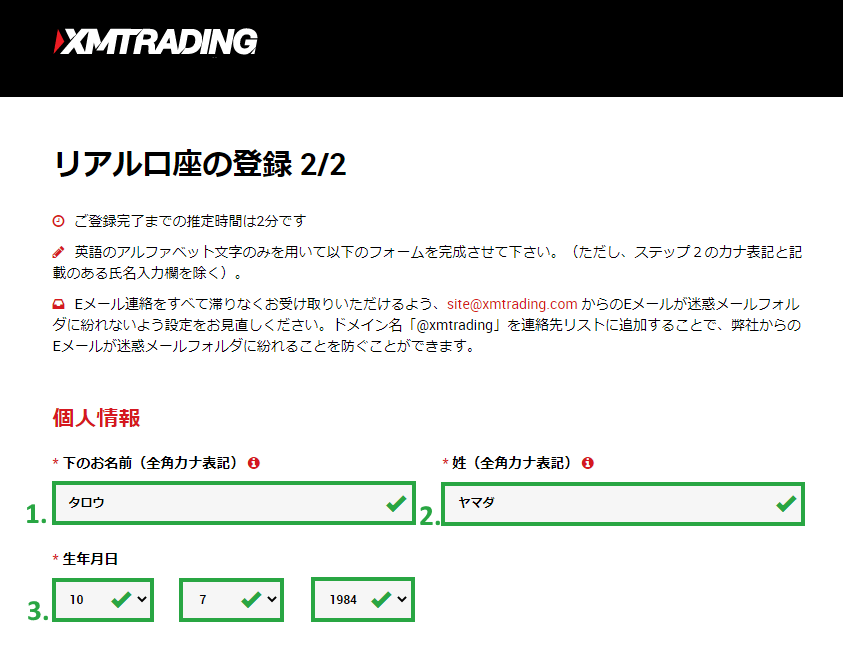
必ず「1. 下のお名前」をカタカナ(全角カナ表記) で名を入力してください。
必ず「2. 姓」をカタカナ(全角カナ表記) でを入力してください。
必ず「3. 生年月日」3つのリストより、「日」、「月」、「年(西暦)」の順に選択してください。
住所詳細の入力
次に、お客様の現住所(XMで登録住所)を全て ローマ字(アルファベット) で入力し、米国納税義務者であるかをご確認してください。
以下の例のように、「住所詳細」の4つ必須項目「1. 都道府県・市」、「2. 番地・部屋番号」、「3. 区町村・町名」、「4. 郵便番号」をご入力し、「5. 納税義務のある米国市民ですか?」のご質問で米国納税義務者であるかを選択してください。
重要:ここに記入されている住所は、「STEP 3 - XMリアル口座の有効化手続き」にご提出いただく「現住所確認書類」に記載されている住所と一政するようにご確認ください。記入されている住所と現住所確認書類に記載されている住所が一致していない場合は、取引口座は有効化しなくて、他の現住所確認書類を提出するよう求められますので、ご注意ください。
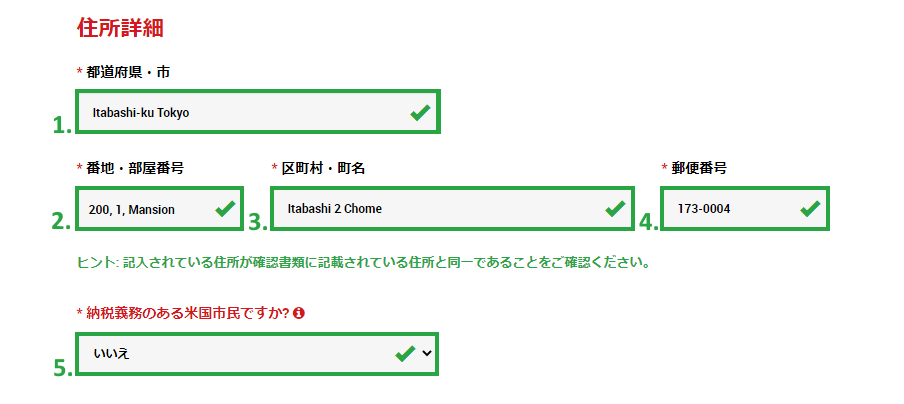
現住所をローマ字(アルファベット)で入力を間違えないように、こちらの無料の変換ツールをご使用してください。
郵便番号を入力するだけで英語の住所に変換いただけます。
必ず「1. 都道府県・市」を ローマ字(アルファベット) で入力してください。
「東京都板橋区」の場合は、「Itabashi-ku Tokyo」入力してください。
必ず「2. 番地・部屋番号」の欄に「番地」、「部屋番号」、「アパート名(建物名)」の順にローマ字と英数字で入力してください。
「200番1号 マンション」の場合は、「200, 1, Mansion」を入力してください。
必ず「3. 区町村・町名」を ローマ字(アルファベット) で入力してください。
「板橋二丁目」の場合は、「Itabashi 2 Chome」を入力してください。
必ず「4. 郵便番号」を 英数字 で入力してください。
日本で郵便番号は、「上3桁」と「下4桁」とで分かれて、ハイフン(-)で繋がれています。ここの入力欄にハイフェン(-)の有無にかかわらず郵便番号を入力いただくことが可能です。
日本の所得税法上の居住者の場合は、必ず「5. 納税義務のある米国市民ですか?」の質問欄に「いいえ」を選択してください。
米国市民は米国国税庁(IRS)によって以下のように定義されています:
- • 米国市民権を有する親を持つ個人。
- • プエルトリコ、グアム、アメリカ領ヴァージン諸島生まれの個人。
- • プエルトリコ、グアム、アメリカ領ヴァージン諸島生まれの個人。
- • 米国市民権を取得した元外国人。

米国納税義務者の場合は、必ずハイフン(-)無しで9桁の米国納税者番号(ITIN)を入力してください。
取引口座詳細(2)の入力
住所詳細を入力した後、XM(XMTrading)の「取引口座詳細(2)」を選択してください。
以下の例のように、次の3つ必須項目 「1. 口座の基本通貨」、「2. レバレッジ」、「3. 口座ボーナス」 を選択してください。
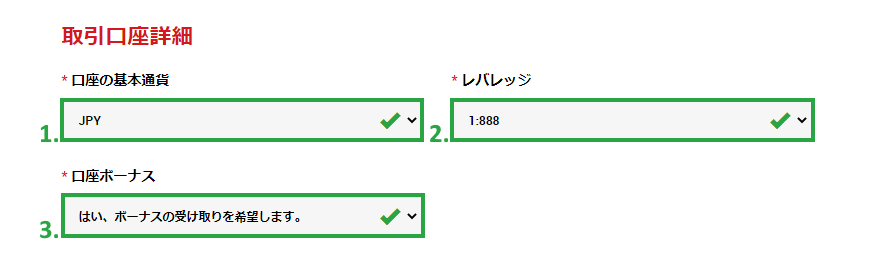
必ず「1. 口座の基本通貨」のリストより、「JPY」、「USD」、「EUR」のどれかを選択してください。
XMの口座開設申込完了後、口座の基本通貨を変更いただくことができないので、お間違えのないようにご注意ください。口座の基本通貨を変更のご希望の場合は、追加の口座を開設し、他の「基本通貨」を選択してください。
必ず「2. レバレッジ」のリストより、ご希望のレバレッジを選択してください。
XM トレーディングの最大レバレッジは888倍(1:888)であり、リストより16種類を選択することができます。XMTrading Zero口座(XMのゼロ口座)を開設している方は最大レバレッジ500倍(1:500)までご選択いただけますので、ご注意ください。
XM口座の16種類のレバレッジ倍率は下記の通り:
1:1(1倍)、1:2(2倍)、1:3(3倍)、1:5(5倍)、1:10(10倍)、1:15(15倍)、1:20(20倍)、1:25(25倍)、1:50(50倍)、1:66(66倍)、1:100(100倍)、1:200(200倍)、1:300(300倍)、1:400(400倍)、1:500(500倍)、1:888(888倍)
XMに口座開設した後、設定したレバレッジを変更いただけますのでご安心ください。
XM トレーディングの会員ページにログインした後、「マイアカウントの概要」のところで、「オプションを選択する」のメニューより「1. レバッレジ変更」を選択してください。
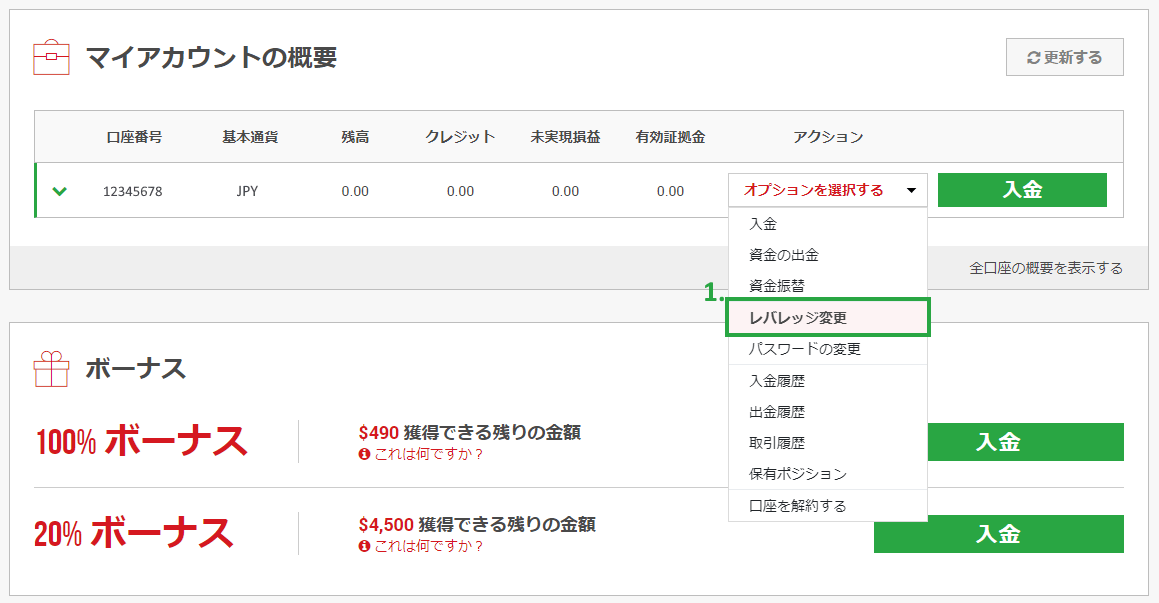
「レバレッジ変更」オプションをクリックすると、「レバレッジ変更」というレバレッジの変更手続き画面に進みます。下記の例のようにご希望のレバレッジ倍率「1.(例)500」を選択し、「2. リクエスト送信」ボタンをクリックしてください。
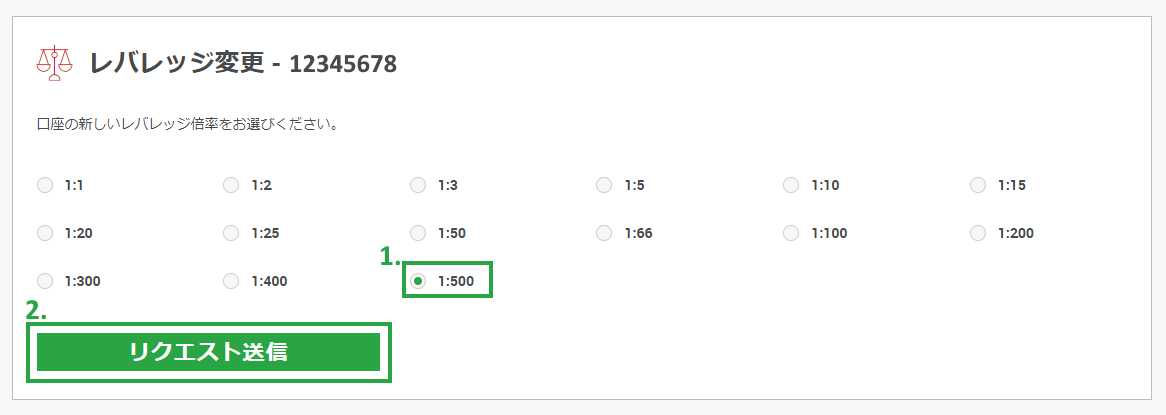
「リクエスト送信」ボタンをクリックした後、「1. レバレッジを変更しました」というレバレッジ変更手続きの完了画面に進みます。こちらの画面では、変更されたレバレッジと関連づけられた口座番号(例:12345678)や新たに設定したレバレッジ倍率(例:1:500)が記書かれています。
こちらの画面が表示されたら、XMのレバレッジ変更手続きが完了となります。
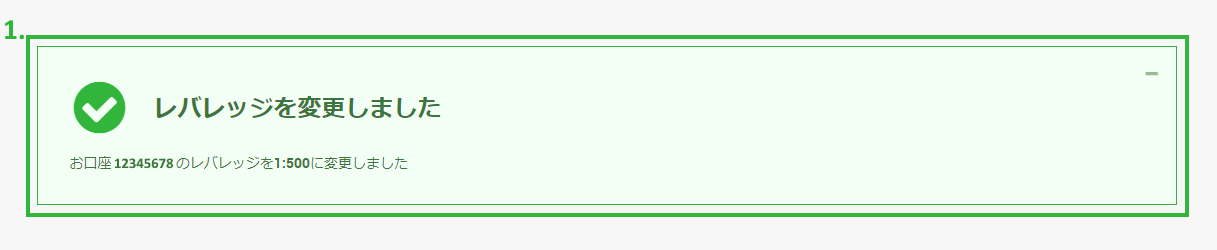
同時に、下記の例のように「レバレッジ変更依頼受付通知」という件名のメールがお客様のご登録メールアドレスに送付されます。こちらのメールに「1. ご依頼の処理が完了致しました。お客様の新しいレバレッジは 1:500になります。」という確認メセージが書かれています。
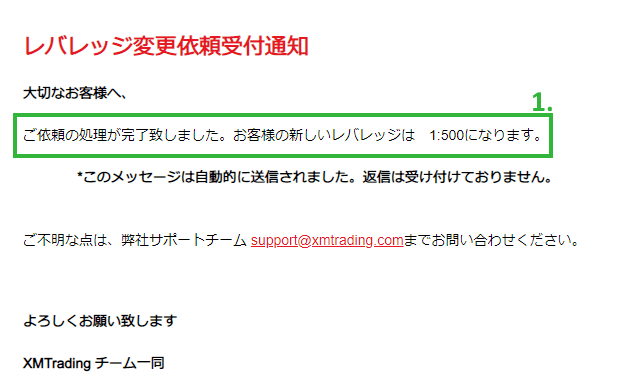
新しいレバレッジはXM会員ページに瞬時に反映されますので、ご安心ください。XM会員ページに「マイアカウントの概要」では簡単にご確認いただけます。「1. 関連口座」をクリックして口座の新たに設定した「2. レバレッジ」を簡単にご確認いただけます。
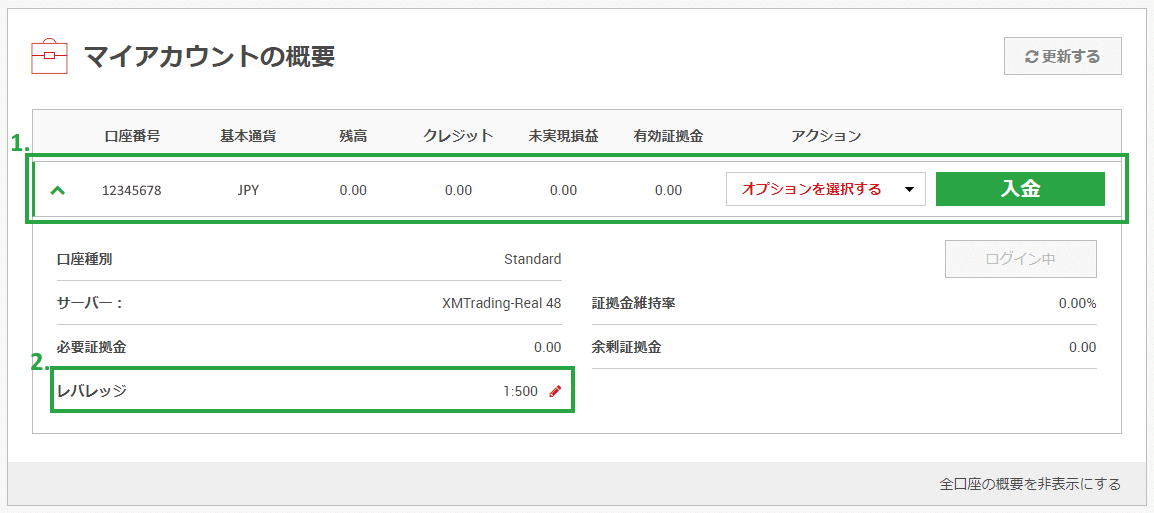
必ず「3. 口座ボーナス」のリストより、「はい、ボーナスの受け取りを希望します。」を選択してください。
口座ボーナスのリストより、「いいえ、ボーナスの受け取りを希望しません。」を選択した場合は、XMの利益なボーナスキャンペーンに対象外となってしましますので、ご注意ください。XMのボーナスキャンペーン(プロモーション)対象は、XMの口座タイプによって異なりますので、ご注意ください。
XMの「スタンダード口座」と「マイクロ口座」にて全てのXMボーナスキャンペーンは対象となります。XMTrading Zero口座(XMゼロ口座)を開設している方は、「3,000円の口座開設ボーナスプレセント」と「無料VPSサービス」のみ対象となります。XMボーナスキャンペーンの詳細はこちらをご覧ください。
XMボーナスキャンペーンの一覧で比較表
| XMボーナスキャンペーン | スタンダード口座(人気!) | マイクロ口座 | XMTrading Zero口座 (XMゼロ口座) |
|---|---|---|---|
| 3,000円 口座開設ボーナスプレセント |  対象 対象 |
 対象 対象 |
 対象 対象 |
| 最大$500の入金ボーナス+ 最大総額 $4,500 の入金ボーナス |
 対象 対象 |
 対象 対象 |
 対象外 対象外 |
| XMTRADINGロイヤルティプログラム |  対象 対象 |
 対象 対象 |
 対象外 対象外 |
| 無料VPSサービス |  対象 対象 |
 対象 対象 |
 対象 対象 |
投資家情報の入力
XM 口座開設の登録フォームに取引口座詳細(2)を選択した後、「投資家情報」をご入力してください。
以下の例のように、次の7つ必須項目 「1. 投資額 (USD)」、「2. 取引の目的および性質」、「3. 雇用形態」、「4. 職種」、「5. 学歴」、「6. 所得総額(米ドル)はいくら位だと推定できますか?」、「7.純資産(米ドル)はいくら位だと推定できますか?」 を選択してください。
ご注意:XM トレーディングは、金融業規制当局の要件を満たすために、本人確認手続き(英:Know your Client、KYC)の要件の一部として、お客様の基本的な財務情報を収集する必要があります。「投資額 (USD)」、「所得総額(米ドル)」、「純資産(米ドル)」の必須項目に、おおよその米ドル相当額のみを選択する必要がありますので、ご安心ください。
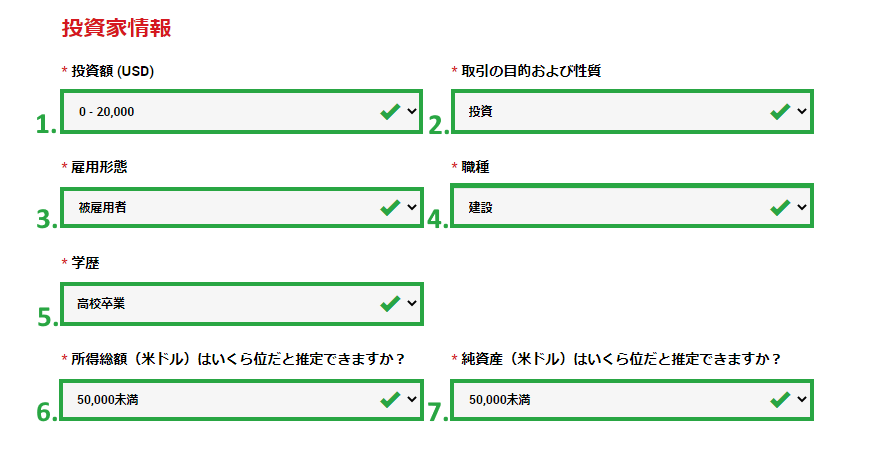
必ず「1. 投資額 (USD)」におおよその米ドル相当額を選択してください。
「1. 投資額 (USD)」のリストより、「0 - 20,000」、「20,001 - 50,000」、「50,001 - 250,000」、「250,001 - 500,000」、「500,001 - 1,000,000」、「1,000,000以上」のいずれかを選択いただけます。
ご注意:お客様の実際の証拠金額(入金額)は、XMの取引口座の最大レバレッジ設定を決定いたします。
- • 証拠金500円 – 200万円未満の場合は、スタンダードとマイクロ口座に最大レバレッジは888倍となります。XMTrading Zero口座(XMゼロ口座)では500倍となります。
- • 証拠金201万円 – 1000万円未満の場合は、全ての口座タイプに最大レバレッジは200倍までに制限されます。
- • 証拠金1001万円以上の場合は、全ての口座タイプに最大レバレッジは100倍までに制限されます。
証拠金に基づく最大レバレッジ制限の一覧で比較表
| 証拠金額 | 最大レバレッジ 「スタンダード口座」 と 「マイクロ口座」 |
最大レバレッジ XMTrading Zero口座(XMゼロ口座) |
| 500円 – 200万円未満 | 1倍 ~ 888 倍 | 1倍 ~ 500 倍 |
| 201万円 – 1000万円未満 | 1倍 ~ 200 倍(最大レバレッジが減少します) | 1倍 ~ 200 倍(最大レバレッジが減少します) |
| 1001万円以上 | 1倍 ~ 100 倍(最大レバレッジが減少します) | 1倍 ~ 100 倍(最大レバレッジが減少します) |
必ず「2. 取引の目的および性質」のリストより、「投機」、「ヘッジング」、「投資」、「リスク管理」、「分散」のどれかを選択してください。
必ず「3. 雇用形態」のリストより、「被雇用者」、「自営業」、「学生」、「退職者」、「無職」のどれかを選択してください。
「学生」、「退職者」、「無職」のどれかを選択すると、以下の例のように「資金源」という追加の選択欄が自動的に表示されます。こちらの選択欄では、お客様の資金源(証拠金源)を明記する必要があります。
資金源のリストより、「預貯金」、「年金」、「政府援助」、「贈与」、「遺産」、「財産販売」、「投資の販売/現金化」、「雇用/事業収入」のどれかを選択してください。
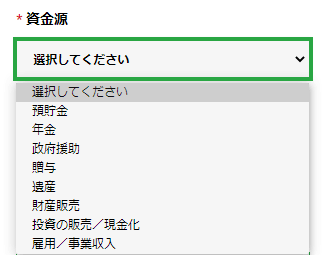
「3. 雇用形態」の選択欄に「被雇用者」または「自営業」を選択した場合は、「4. 職種」を明記する必要があります。
必ず「4. 職種」のリストより、「企業間電子商取引」、「衣類、アクセサリー、靴」、「コンピュータ、アクセサリー、サービス」、「建設」、「コンサルティング・トレーニング」、「教育」、「電気・通信」、「娯楽・メディア」、「金融サービス・商品」、「飲食店・サービス」、「保健・介護」、「インターネット・オンラインビジネス」、「ITサービス」、「非営利部門」、「ペット・動物」、「小売店」、「サービス-その他」、「ソフトウェア開発」、「旅行」のどれかを選択してください。
必ず「5. 学歴」のリストより、「中学校卒業」、「高校卒業」、「学士」、「修士」、「博士」、「上記のいずれでもない」のどれかを選択してください。
「6. 所得総額(米ドル)はいくら位だと推定できますか?」の選択欄に所得総額のおおよその米ドル相当額を明記する必要があります。
必ず「6所得総額(米ドル)はいくら位だと推定できますか?」のリストより、「50,000未満」、「50,001 - 100,000」、「100,001 - 500,000」、「500,001 - 1,000,000」、「1,000,000以上」のいずれかを選択してください。
「7. 純資産(米ドル)はいくら位だと推定できますか?」の選択欄に純資産のおおよその米ドル相当額を明記する必要があります。
必ず「7. 純資産(米ドル)はいくら位だと推定できますか?」のリストより、「50,000未満」、「50,001 - 100,000」、「100,001 - 500,000」、「500,001 - 1,000,000」、「1,000,000以上」のどれかを選択してください。
口座パスワードの入力
XM 口座開設の登録フォームに「投資家情報」を完了した後、「口座パスワード」をご入力ください。
以下の例のように、次の2つ必須項目 「1. 口座パスワード」、「2. パスワードの確認」 をご入力ください。
こちらのパスワードは、XM会員ページの専用パスワードです。XM会員ページとは、お客様の必要な書類をアップロード、口座の監視、資金の管理、取引履歴のダウンロードなどを含む様々なことができる専用のクライアントエリアです。
ご注意:今後の電子メールでXM会員パスワードが送信されませんので、ご入力する際に自分で考えたパスワードを忘れないように再確認し、必ずメモしておいてください!パスワードをメモする場合は人のめにつかないところに保管してください。
以下の例のように、口座パスワード欄には、8~15文字以下、「小文字」、「大文字」、「数字」の3種類の文字を含めるパスワードをご入力してください。
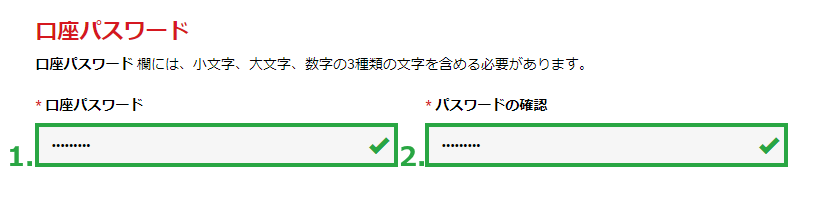
必ず「1. 口座パスワード」の入力欄に自分で考えた(覚えやすい)パスワードを入力して、必ずメモしておいてください。パスワードの文字の最小数の要件を適用しない場合は、該当する理由がエラーメッセージとして表示されます。
口座パスワードは8〜15文字でない場合は、以下の例のように、「口座パスワード欄は、8 〜 15文字の長さである必要があります。」というエラーメッセージが自動的に表示されます。
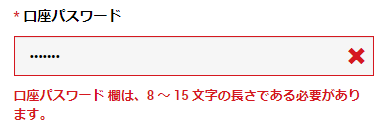
口座パスワードは小文字、大文字、数字の3種類の文字を含めない場合は、以下の例のように、「口座パスワード欄には、小文字、大文字、数字の3種類の文字を含める必要があります。」というエラーメッセージが自動的表示されます。
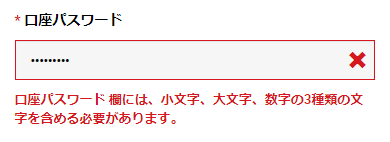
「1.口座パスワード」の入力欄に入力内容に間違いがないように、必ず「2. 口座パスワードの確認」入力欄にパスワードを再入力してください。
パスワードが一致しない場合は、「パスワードが一致する必要があります」というエラーメッセージが自動的に表示されます。
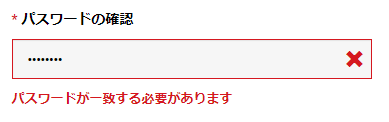
利用規約へ同意のご確認
XM口座開設のお申込みフォームを完了にあたっては、以下の各利用規約を完全にご確認のうえ、同意いただく必要がございます。以下の例のように、下記の各利用規約をご同意した上で、「1. 確認」チェックボクスに「チェック」を入れて「2. リアル口座開設」というボタンを押してお申込みください。
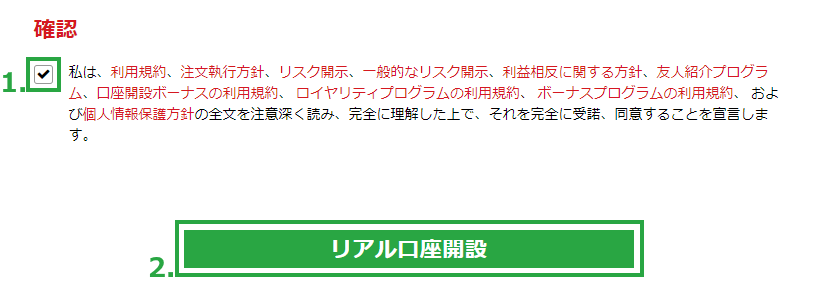
必ず各利用規約をご同意した上で、「1. 確認」チェックボクスに「チェック」を入れてください。
XMTrading(XM トレーディング)の各利用規約を下記の通り定めます。
- • 利用規約
- • 注文執行方針
- • リスク開示
- • 一般的なリスク開示
- • 利益相反に関する方針
- • 友人紹介プログラム
- • 口座開設ボーナスの利用規約
- • ロイヤリティプログラムの利用規約
- • ボーナスプログラムの利用規約
- • 個人情報保護方針
必ず「2. リアル口座開設」ボタンを押してお申込みください。
XMの口座開設方法の「リアル口座開設」ボタンをクリックした後、「口座開設確認」というXMリアル口座開設申込手続き完了画面に自動的に進みます。
XMの口座開設確認画面
XMリアル口座開設お申し込みフォームを完全にご入力して最後に「リアル口座開設」ボタンをクリックした上に、「口座開設確認」という口座開設申込手続き完了画面へ推移します。こちらの画面が表示されたら、XMリアル口座開設の申込みフォームに必要事項の入力手続きが完了となります。
こ注意:この時点では、XMリアル口座開設手続きはまだ完了していませんので、ご注意ください。XMリアル口座開設手続き完了・口座認証完了は、「STEP 2 – XM会員ページのログイン情報の送付」に「登録メールアドレスの認証手続き」を完了する必要があります。
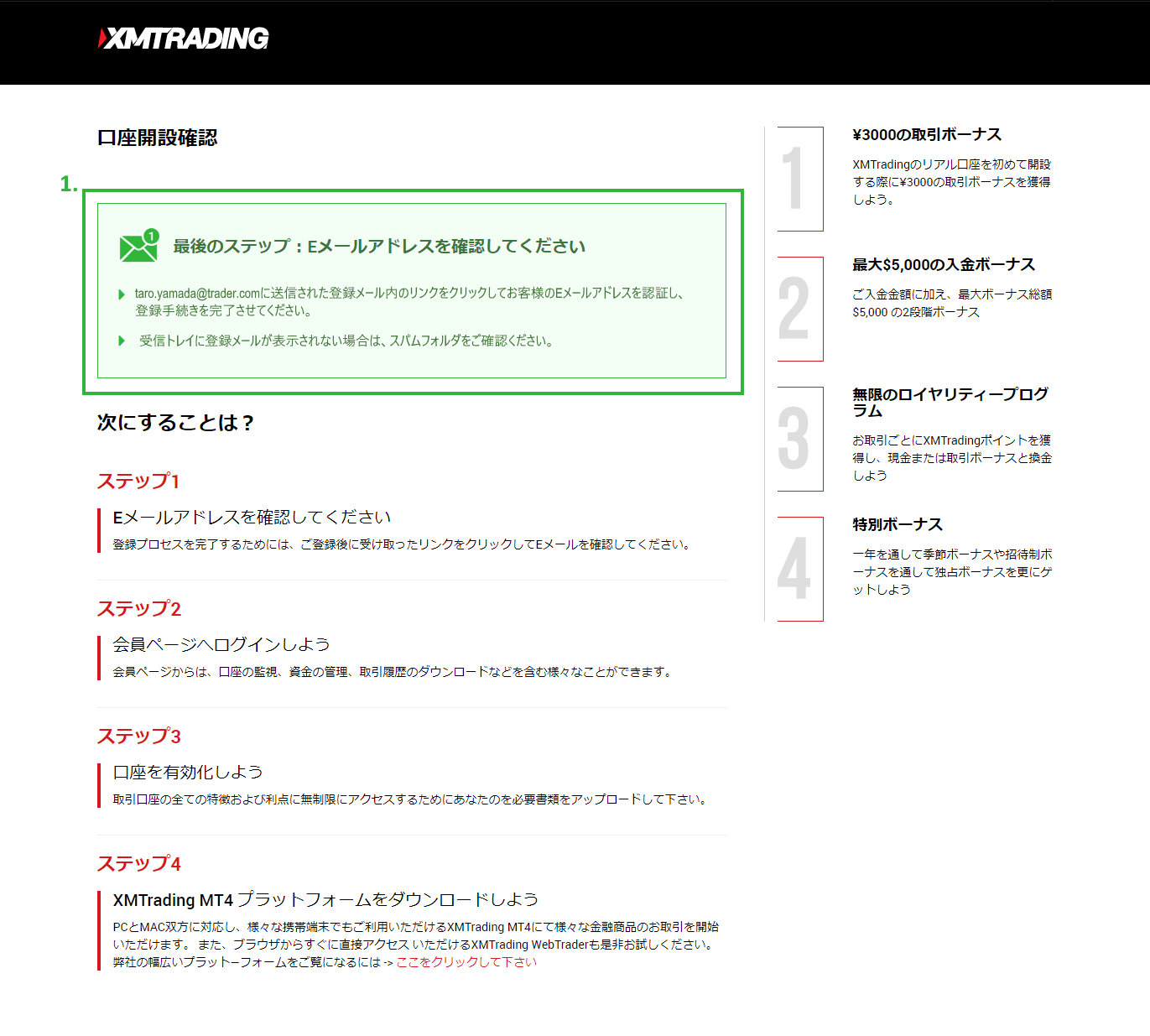
以下の例のように、「口座開設確認」の画面に「1. 最後のステップ:Eメールアドレスを確認してください」というメッセージが表示されます。
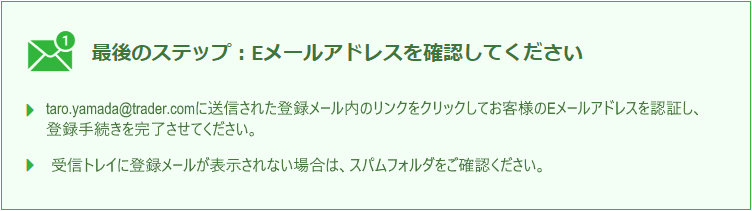
こちらのメッセージは、登録メールアドレスの認証手続きの詳細について下記の通り書かれています。
- • [例:taro.yamada@trader.com]に送信された登録メール内のリンクをクリックしてお客様のEメールアドレスを認証し、登録手続きを完了させてください。
- • 受信トレイに登録メールが表示されない場合は、スパムフォルダをご確認ください。
メールアドレスの認証を完了には、下記の「登録メールアドレスの認証手続き」をご覧ください。